Page 1
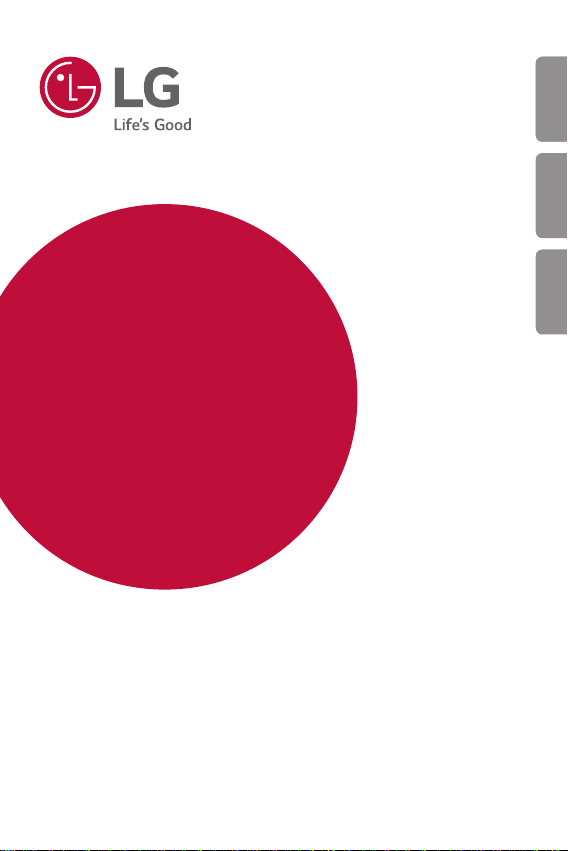
繁體中文
USER GUIDE
简体中文
LG-M320dsn
繁體中文
简体中文
ENGLISH
©
Copyright
MFL70063501 (1.0) www.lg.com
2017 LG Electronics, Inc. All rights reserved.
Page 2
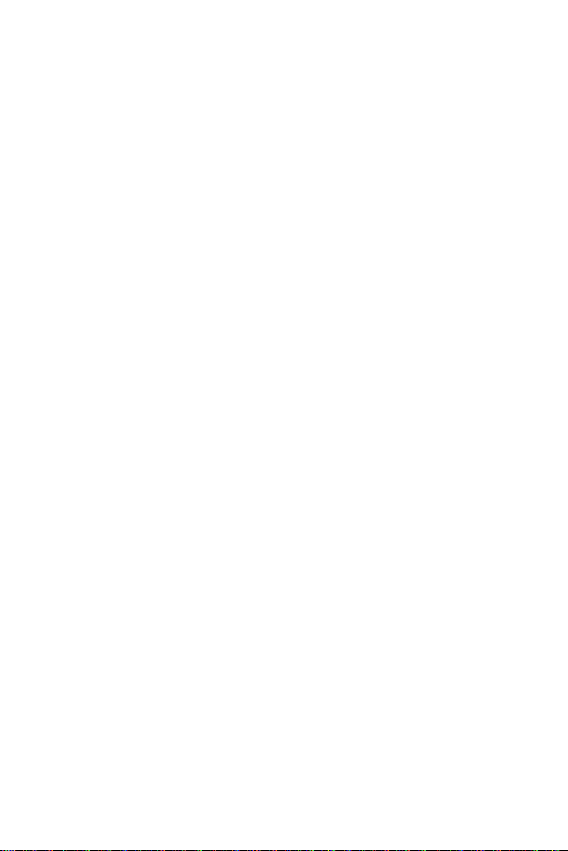
關於此使用手冊
繁體中文
關於此使用手冊
感謝您選擇該 LG 產品。初次使用裝置之前,請仔細閱讀本使用
指南,以確保安全和正確使用。
• 請務必使用原裝正貨 LG 配件。隨附的物件僅針對本裝置設
計,可能與其他裝置不相容。
• 本裝置採用觸控式螢幕鍵盤,不適合視障人士使用。
• 使用手冊基於裝置預設設定。
• 裝置上的預設應用程式會隨時更新,並且對這些應用程式的
支援可能會撤銷,這恕不另行通知。如果您對隨裝置提供的
應用程式有任何疑問,請聯絡 LG 服務中心。對於使用者安裝
的應用程式,請聯絡相關的服務供應商。
• 修改裝置的作業系統,或從非官方來源安裝軟體可能會損壞
裝置以及導致資料損壞或資料丟失。這類操作將違反您的 LG
許可協議,並使您的保養失效。
• 一些內容和插圖的顯示會視乎您地區、服務供應商、軟件版
本或 OS 版本可能與您的裝置有所不同,並可能有所更改而不
需事前通知。
• 裝置提供的軟體、音訊、牆紙、圖像和其他媒體授權為有
限用途。如果您出於商業或其他目的提取和使用這些資料數
據,則可能會侵犯版權法。作為使用者,您對媒體的非法使
用需要負上全部責任。
• 數據服務 (例如收發短信、上傳、下載、自動同步和位置服
務) 可能會產生額外的費用。為避免額外的費用,請選擇適合
您需要的數據服務計劃。聯絡您的服務供應商以獲取更多詳
細資訊。
1
Page 3
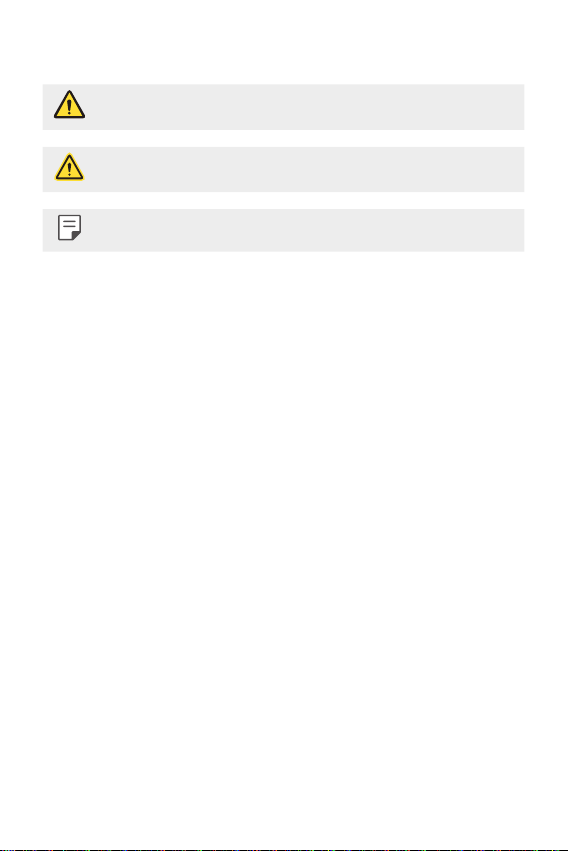
說明通告
小心
說明通告
警告警告:可能會導致使用者和第三方受傷的情況。
小心:可能會導致輕微人身傷害或裝置損壞的情況。
注意注意:注意或其他資訊。
2
Page 4
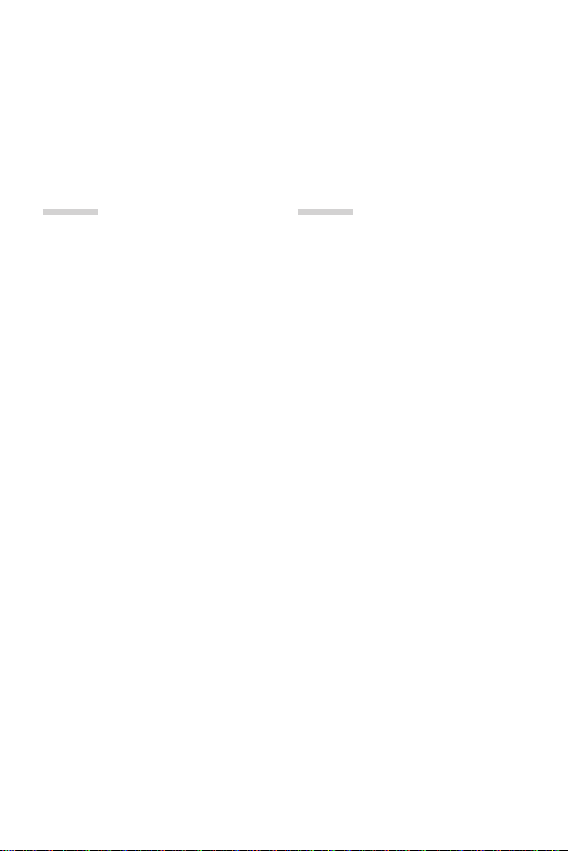
目錄
自訂設計功能
基本功能
目錄
5 安全及有效使用準則
01
自訂設計功能
12 廣角相機
13 快速共用
14 QuickMemo+
17 多工處理功能
18 QSlide
02
基本功能
20 產品元件和配件
21 零件概覽
23 開啟或關閉電源
24 安裝 SIM 卡
26 插入記憶卡
27 取出記憶卡
27 為電池充電
30 觸控螢幕
33 桌面
39 螢幕鎖定
42 記憶卡加密
43 螢幕截圖
44 輸入文字
49 勿干擾
3
Page 5
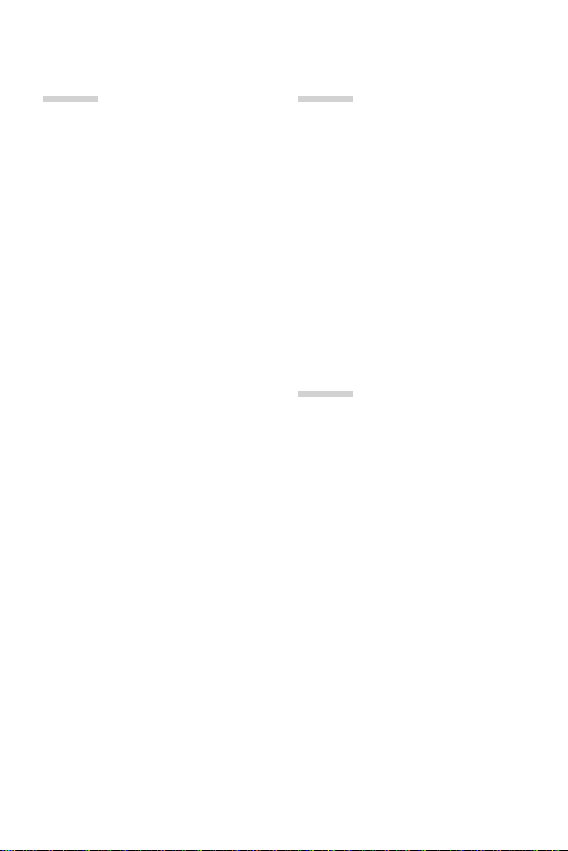
03
有用的應用程式
設定
附錄
有用的應用程式
51 安裝及解除安裝應用程式
52 已解除安裝應用程式
53 手機
56 訊息
57 相機
64 媒體匣
67 音樂
68 電子郵件
69 日曆
71 時鐘
72 計算機
72 下載
72 檔案管理員
73 語音備忘錄
73 FM 收音機
74 通訊錄
76 SmartWorld
76 工作
77 LG Backup
78 RemoteCall Service
78 Facebook
78 Instagram
78 Evernote
79 Chrome
79 Google 應用程式
04
設定
82 設定
82 網絡
92 聲音和通知
93 顯示
94 一般
05
附錄
102 LG 語言設定
102 LG Bridge
103 手機軟體更新
105 常見問題
108 防盜指南
109 更多資訊
目錄
4
Page 6
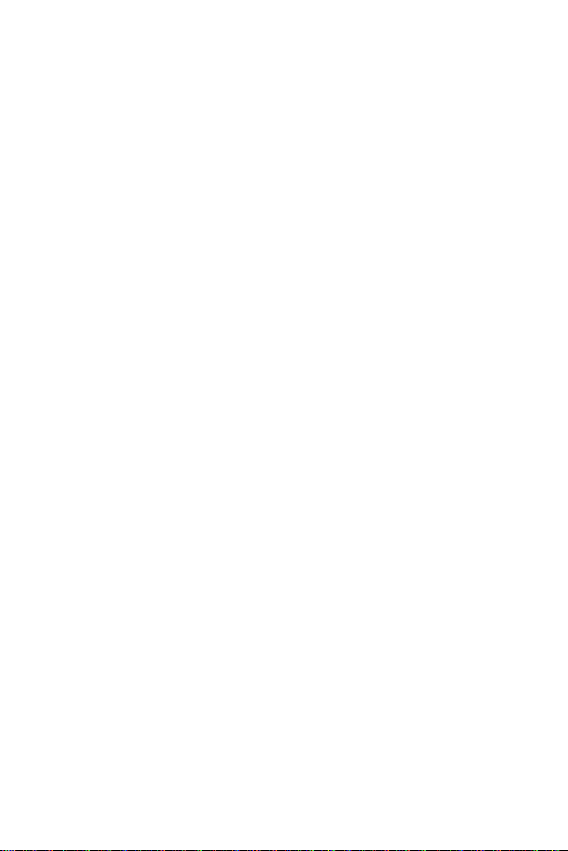
安全及有效使用準則
無線電波暴露準則
安全及有效使用準則
請讀取以下簡易的使用規則。違反這些準則可能會發生危險或觸犯法
例。
如果發生故障,您裝置中內置的軟件工具會建立故障日誌。此工具只會
收集與故障相關的數據,例如訊號強度、通話時突然斷線的裝置 ID 位置
和載入的應用程式。此日誌只用作協助確定發生故障的原因。這些日誌
會被加密,如您需要退回裝置進行維修,只有已授權的 LG 維修中心才
可存取其內容。
無線電波暴露準則
無線電波暴露及特定吸收比率 (SAR) 資訊。
本裝置之設計符合適用的無線電波暴露安全要求。這些要求是基於可確
保所有使用者安全的科學指引,範圍涵蓋任何年齡與任何健康狀況的人
士。
• 無線電波暴露指引的量度單位稱為特定吸收比率或 SAR。SAR 測試
使用標準方法進行,用裝置在所有使用的頻帶的最高合格電源水平
傳輸。
• 雖然不同型號 LG 裝置的 SAR 水平有所差異,但所有這些裝置的設計
均符合無線電波暴露的相關指引。
• 國際非離子化輻射保護委員會 (ICNIRP) 建議的 SAR 限制,即平均
10 克組織 2 W/kg。
• 本型號裝置經測試後在耳邊使用的最高 SAR 值為 0.519 W/kg (10 克),
佩戴在身上時的最高 SAR值為 1.360 W/kg (10 克)。
• 在將裝置置於耳邊正常使用或使其距身體至少 5 毫米遠的情況下,此
流動電話符合關於 RF 暴露的指引。如果隨身攜帶裝置,所用的裝置
套或其他裝置中不可包含金屬物品,並應使裝置與身體至少保持
5 毫米的距離。要傳輸數據檔案或訊息時,該裝置與網絡進行有效的
連接。在某些情況下,數據檔案或訊息的傳送可能會延遲,直至這
類連接可用為止。請確保遵守以上的特別距離指示,直到傳輸完成
為止。
5
Page 7
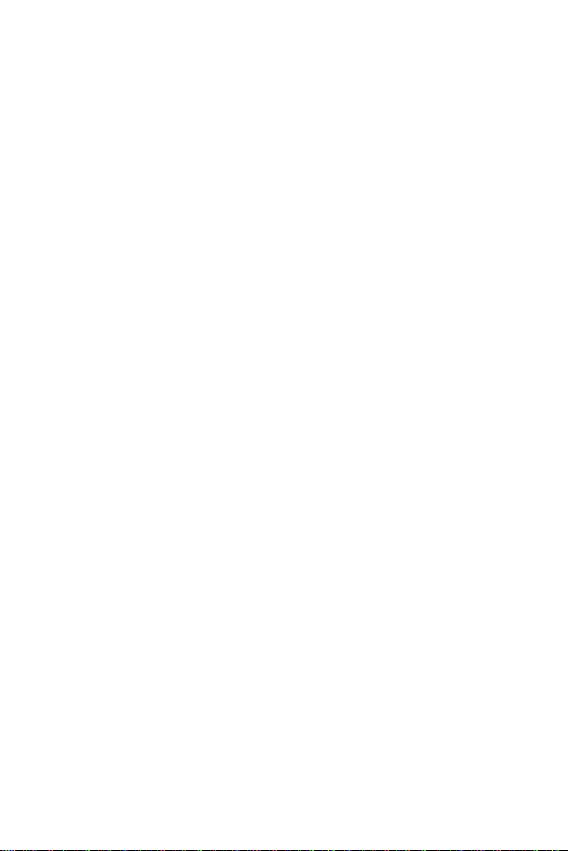
產品保護及維護
產品保護及維護
• 僅使用 LG 授權產品包裝盒內的隨附配件。LG 對第三方配件導致的
任何損壞或故障不作保養服務。
• 一些內容和圖示的顯示可能與您的裝置有所不同,並可能有所更改而
不須事前通知。
• 請勿拆開此裝置。 如裝置需要維修,請由合資格的維修技師進行維
修。
• 根據 LG 的政策,保養期內的維修可能會包括更換零件或主板,這些
用於更換 的零件或主板可能全新的或是經過翻新的,但其功能與被
更換的零件相同。
• 請遠離如電視、收音機或個人電腦等電器產品。
• 裝置需遠離發熱來源,如散熱器或烹調器具。
• 請勿摔落裝置。
• 請勿讓此裝置遭機械震動或撞擊。
• 請於所有須遵守特殊限制的地方關閉裝置。例如,請勿在醫院內使用
裝置,否則它可能會對敏感的醫療設備造成影響。
• 請勿以潮濕的雙手操作充電中的裝置。這可能會引致觸電和造成裝置
嚴重損壞。
• 請不要在易燃材料附近為裝置充電,因為充電期間裝置會發熱並導
致火災。
• 使用乾布清潔裝置表面(請勿使用苯、稀釋劑或酒精等溶劑)。
• 切勿將裝置放在布質家具上充電。
• 裝置應在通風良好的環境中充電。
• 請勿讓此裝置接觸過多煙霧或塵埃。
• 請勿將裝置放於信用卡或車票附近,這可能會影響磁帶上的資料。
• 請勿以尖銳物件敲打螢幕,否則可能會損毀裝置。
• 請勿將裝置暴露於液體或濕氣中。
• 請小心使用配件,例如耳機。如非必要,請勿觸及天線。
• 如果玻璃螢幕碎裂,請勿使用、接觸或嘗試移除或修補玻璃。因妄用
或不正確使用而導致玻璃螢幕受損並不在保養範圍內。
安全及有效使用準則
6
Page 8
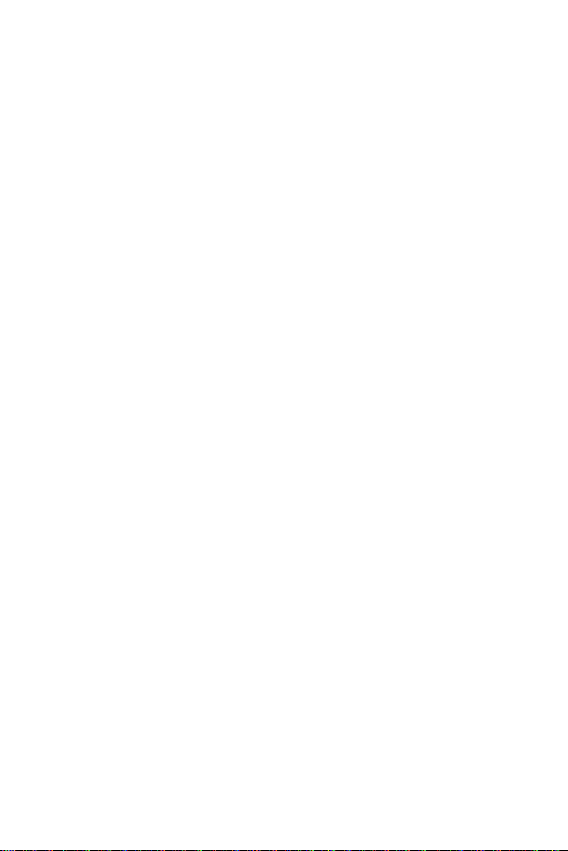
• 您的裝置是電子裝置,在正常運作下會散發熱力。在沒有足夠通風的
有效使用裝置
電子裝置
道路安全
環境下,長時間與皮膚直接接觸可能導致不適或輕度灼傷。因此,在
操作期間或操作之後處理裝置時,請謹慎使用。
• 如果裝置被弄濕,請立即拔下裝置電源連接並立即徹底抹乾。請勿嘗
試使用焗爐、微波爐或風筒等外置加熱裝置加快烘乾過程。
• 請確保產品並無與液體接觸。請勿在產品被沾濕時使用或充電。如果
產品被沾濕,液體損壞指示器會改變顏色。請注意,這樣會對您獲取
任何保用所提供的免費維修服務造成限制。
有效使用裝置
電子裝置
所有裝置的效能均可能因訊號干擾而受影響。
• 請勿在未經許可的情況下於醫療儀器附近使用裝置。請諮詢您的醫
生,以確定使用裝置是否會干擾醫療儀器的操作。
• 心臟起伏器生產商建議在其他裝置與心臟起伏器之間預留最小 15 厘
米,以防止對其產生潛在干擾。
• 本裝置會產生亮光或閃光。
• 部份助聽器可能會受裝置干擾。
• 裝置可能會輕微干擾電視、收音機、個人電腦等。
• 如果可能,請在介乎 0℃ 與 40℃ 的溫度環境下使用裝置。將裝置曝
露在極低或極高的溫度下可能會導致產品損壞、故障甚至爆炸。
道路安全
請查看於您所在地區駕駛時使用裝置的法例及規則。
• 駕駛時切勿使用手提裝置。
• 請專心一致駕駛。
• 請視乎駕駛情況,駛離馬路並停泊好汽車後才撥打或接聽電話。
• RF 能量可能會影響車內某些電子系統,例如車載立體聲音響及安全
設備等。
• 如果您的汽車配有氣囊,切勿讓已安裝的無線裝置或手提無線裝置阻
擋氣囊。這可能會導致氣袋無法正常彈出,使其失去保護作用或造成
嚴重人身傷害。
安全及有效使用準則
7
Page 9
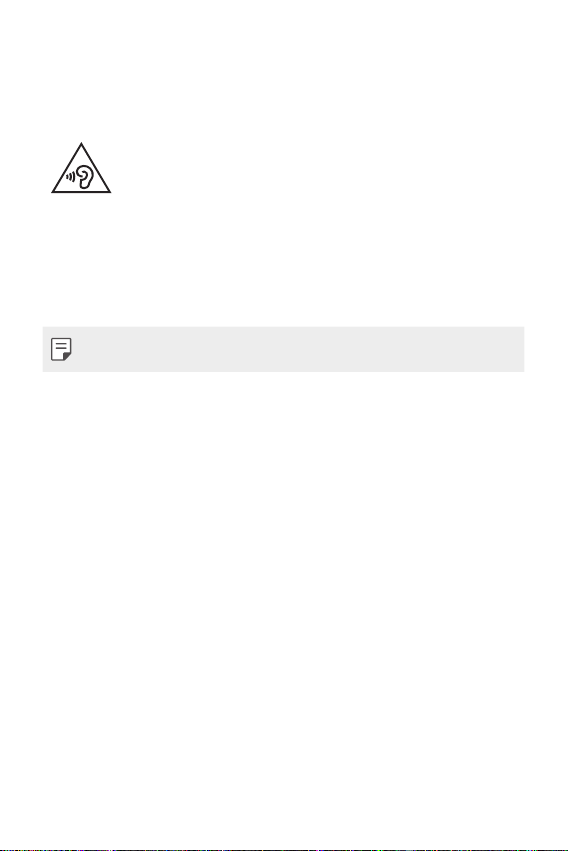
• 如果在外出時聆聽音樂,請確保將音量設定至合適水平,以便可以對
避免損害您的聽覺
玻璃零件
爆破地區
潛在爆炸環境
周圍環境 產生警覺。這在路邊時特別重要。
避免損害您的聽覺
避免聽力受損,請不要長時間在高音量下聆聽。
如果長時間以較大音量收聽,可能會對聽覺造成損害。所以我們建議開
啟或關閉裝置時,不要將它放於太近耳朵。我們亦建議將音樂及通話音
量設定至合適水平。
• 使用耳機時,如果您未能聽見附近的人說話,或者坐在您身邊的人能
聽到您正在聆聽的聲音,就應將聆聽音量調低。
• 耳機的過大聲音壓力可能導致聽覺受損。
玻璃零件
裝置的某些零件由玻璃製成。如果裝置跌落到堅硬的表面,或受到非常
大的撞擊,玻璃可能會破裂。如玻璃破裂,請勿接觸或嘗試移除碎片。
停止使用您的裝置,直到授權的服務供應商更換玻璃。
爆破地區
請勿在進行爆破時使用裝置。請嚴格遵守相關限制、規定或條例。
潛在爆炸環境
• 請勿在油站使用裝置。
• 請勿在燃料或化學物質附近使用裝置。
• 請勿使用放置了裝置及配件的汽車運送或放置易燃氣體、液體或爆
炸物。
安全及有效使用準則
8
Page 10
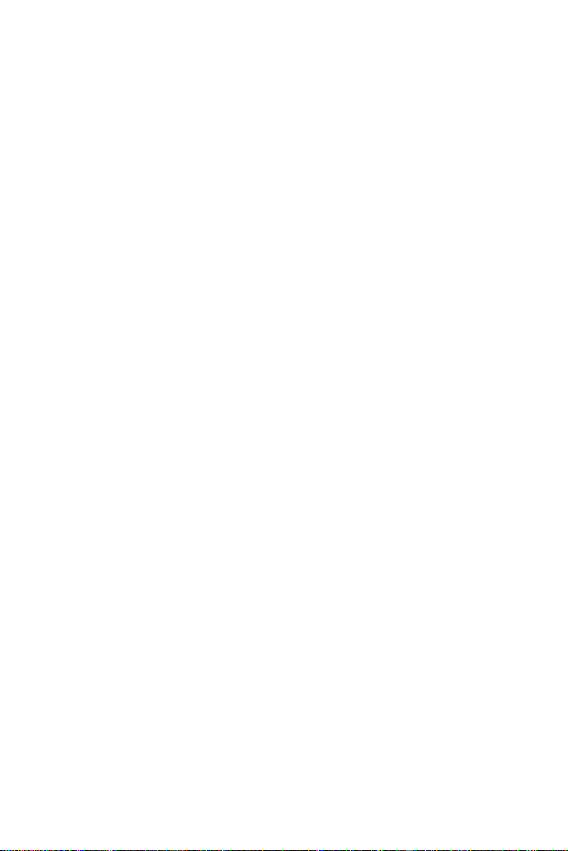
在飛機上
兒童
緊急通話
電池資料及保護
在飛機上
無線裝置可對飛機造成干擾。
• 登機前,請先關掉裝置。
• 未經機務人員批准,在地面停駐時也請勿使用裝置。
兒童
請將裝置放在兒童接觸不到的安全地方。裝置包含微細零件,如果拆
開,可能造成哽咽危險。
緊急通話
某些流動網絡可能無法使用緊急通話。因此,您不應僅倚賴裝置作為緊
急通話的方式。請向您的本地服務供應商查詢。
電池資料及保護
• 充電前,您無須完全放電。跟其他電池系統不同,它不會產生可降低
電池效能的記憶效應。
• 只使用 LG 電池及充電器。LG 充電器是為將電池壽命擴至最大而
設。
• 請勿拆解電池或造成電池短路。
• 當電池不再提供可接受的效能,請更換電池。電池組在需要更換前應
可以重複充電數百次。
• 如果電池很久沒有使用,則需重新充電,以擴展其用量。
• 請勿直接將充電器暴露於日光下或高濕度環境(如浴室)中。
• 請勿將裝置置於過熱或過冷的地方,因為這可能降低您的裝置性能。
• 若使用類型不當的電池,可能會有爆炸的危險。請根據相關指示處理
廢棄電池。
• 請謹記在裝置完全充電後從牆壁插座拔出充電器,避免充電器造成不
必要的電力損耗。
• 電池的實際壽命將取決於網絡設定、產品設定、使用模式、電池及
環境條件。
• 請勿讓如動物牙齒、指甲等尖銳物與電池發生接觸。這可能會引起
火災。
安全及有效使用準則
9
Page 11
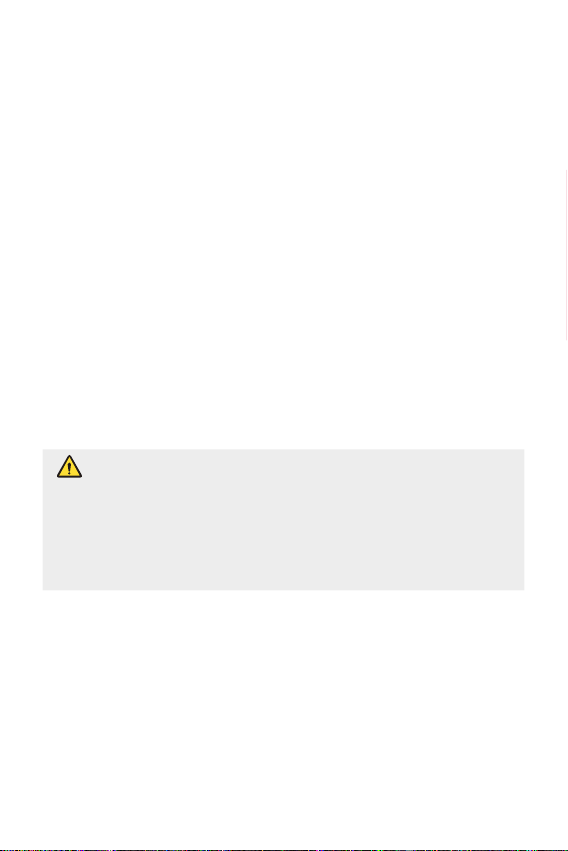
保護個人資料
快速充電器資訊
電池更換須知
保護個人資料
• 請保護您的個人資料,以免資料外洩或敏感資料遭不當使用。
• 使用裝置時,請經常備份重要資料。LG 不會就任何資料損失承擔責
任。
• 棄置裝置前,請確保已備份所有數據並重設裝置,以免敏感資料遭
不當使用。
• 下載應用程式時,請詳細閱讀權限螢幕上的資訊。
• 若應用程式可存取多項功能或您的個人資料,使用時須加倍小心。
• 定期檢查您的個人帳戶。若懷疑個人資料遭不當使用,請要求服務供
應商刪除或更改帳戶資料。
• 若裝置遺失或被盜,請更改帳戶密碼以保護個人資料。
• 不要使用來源不明的應用程式。
快速充電器資訊
• 產品包括支援快速充電的充電器。
• 如果充電時並非使用隨產品提供的正式充電器,快速充電功能可能無
法正常運作。
電池更換須知
• 為確保安全,請勿移除併入產品內的電池。如果需要更換電
池,請帶裝置前往就近的 LG 授權電子產品服務中心或經銷
商以尋求協助。
• 鋰電池是一種可能會造成人身傷害的危險元件。
• 由不合專業資格的人員替換電池可能導致裝置損壞。
安全及有效使用準則
10
Page 12
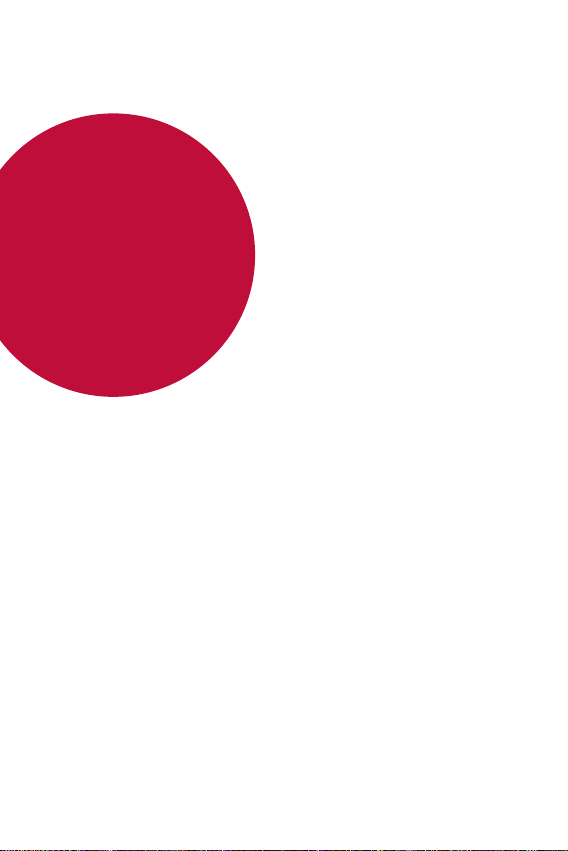
自訂設計功能
01
自訂設計功能
Page 13
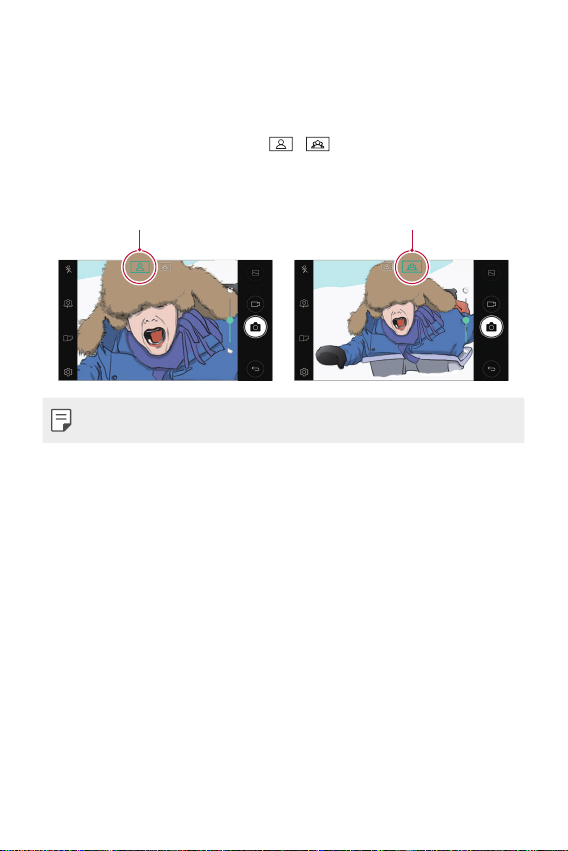
廣角相機
前置相機
廣角相機
您可使用前置相機的廣角功能,拍攝或錄製比實際視野範圍更廣
闊的相片或影片。
啟動相機應用程式,然後點選
前置相機
標準角度圖示 廣角圖示
• 參閱
啟動相機
了解詳細資訊。
/ ,以切換標準或廣角。
自訂設計功能
12
Page 14
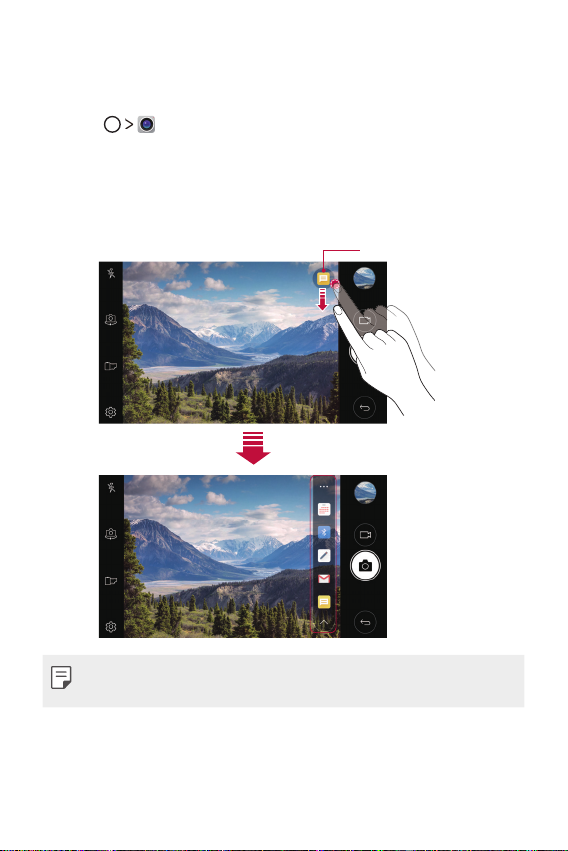
快速共用
快速共用
您可以將拍攝的照片或影片馬上分享至您想要分享的應用程式。
點選 ,然後拍照或錄像。
1
點選螢幕上的應用程式圖示,即可與該應用程式共用照片或
2
影片。
您亦可以向相反方向撥動圖示,以檢視其他可共用照片和影
片的應用程式。
快速共用圖示
• 快速共用圖示所顯示的應用程式可能會有所不同,視乎裝置
上安裝的應用程式之類型和使用頻率而定。
自訂設計功能
13
Page 15
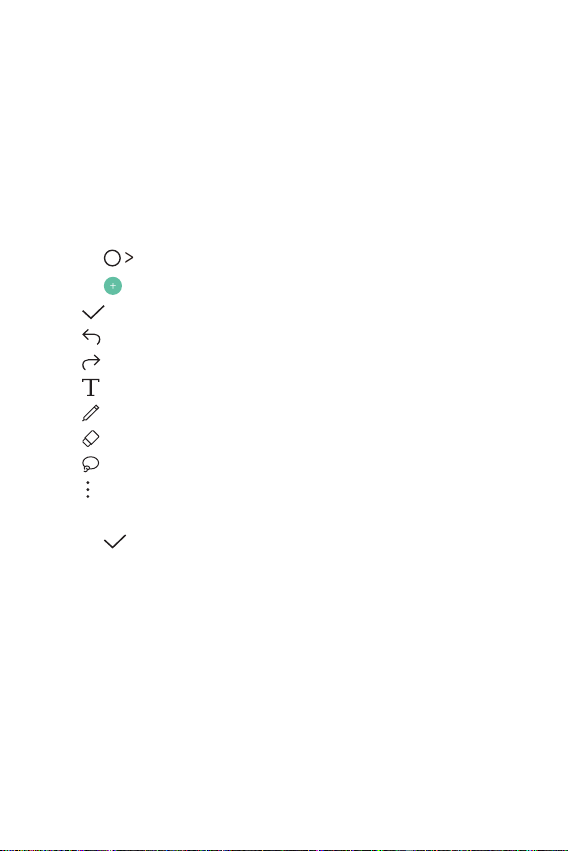
QuickMemo+
QuickMemo+ 概覽
建立筆記
QuickMemo+
QuickMemo+
QuickMemo+ 概覽
您可以使用此進階記事本功能上的各種選項 (例如影像管理和螢
幕擷圖),以製作創意筆記。傳統記事本不支援此功能。
建立筆記
點選
1
點選 以建立筆記。
2
• :儲存筆記。
• :撤銷上一操作。
• :重做撤銷的上一操作。
• :使用鍵盤輸入筆記。
• :手寫筆記。
• :擦除手寫筆記。
• :放大或縮小,旋轉或刪除手寫筆記的部分。
• :瀏覽其他選項,包括刪除、插入、分享、更改種類、
點選 以儲存筆記。
3
QuickMemo+。
鎖、紙張樣式、停止所有自動連結、QSlide。
自訂設計功能
14
Page 16
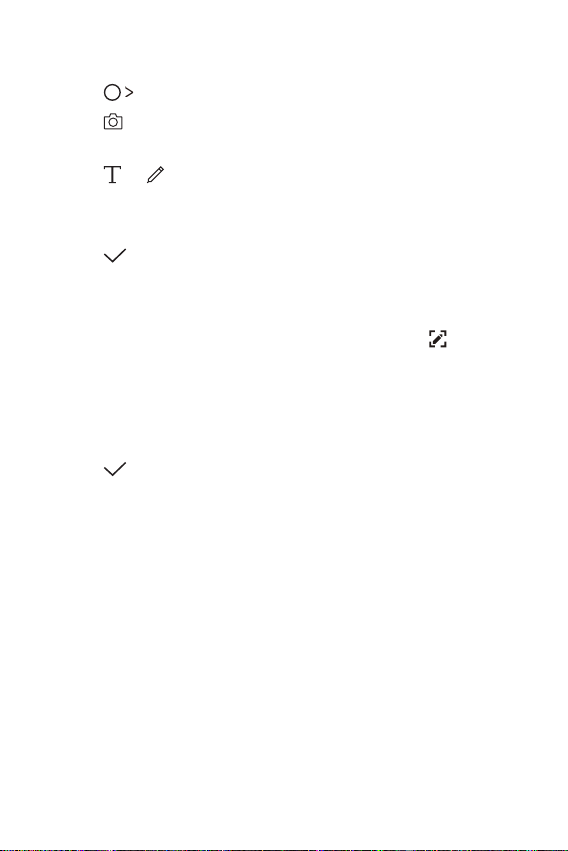
在照片上寫筆記
QuickMemo+
在螢幕截圖上寫筆記
QuickMemo+
媒體匣
以此為本操作預設
值。
在照片上寫筆記
點選
1
點選 以拍攝照片,然後點選確定確定。
2
• 照片將自動附加到記事本中。
點選 或 即可在照片上書寫筆記。
3
• 在照片上手寫筆記。
• 在照片下輸入文字。
點選 以儲存筆記。
4
在螢幕截圖上寫筆記
查看螢幕時,您需要向下拖動狀態列,然後點選 。
1
• 螢幕截圖將顯示為記事本背景主題。備忘錄工具將在螢幕
隨意寫筆記。
2
• 在截圖上手寫筆記。
點選 並將筆記儲存到所需的位置。
3
• 儲存的筆記可在
• 要時刻在同一位置儲存筆記,請剔選
QuickMemo+。
頂部顯示。
QuickMemo+或
值。核取方塊並選擇一個應用程式。
媒體匣中進行查看。
以此為本操作預設
自訂設計功能
15
Page 17
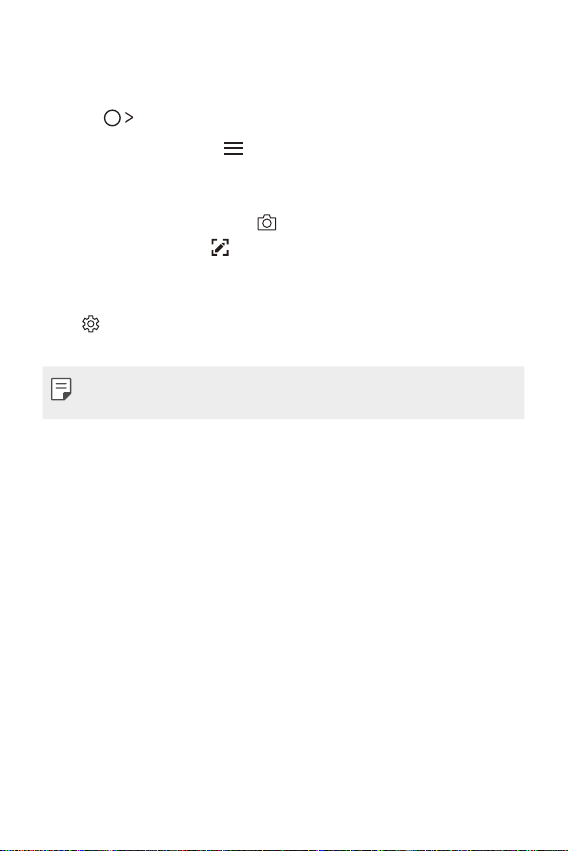
管理資料夾
QuickMemo+
所有備忘錄
QuickMemo+
我的備忘錄
QuickMemo+
相片備忘錄
擷取+
垃圾桶
新類別
管理資料夾
您可以查看按類型分組的筆記。
點選
1
在螢幕的頂部,點選 並選擇一個功能表項目:
2
•
•
•
•
•
•
• :重新排列、新增或刪除類別。要變更類別的名稱,請
QuickMemo+。
所有備忘錄:查看
我的備忘錄:檢視透過
相片備忘錄:檢視透過 建立的筆記。
擷取+:查看通過 建立的筆記。
垃圾桶:檢視已刪除的筆記。
新類別:新增類別。
點選該類別。
• 初次啟動 QuickMemo+ 時,某些資料夾不會顯示。當資料夾包
含至少一個相關筆記時,停用的資料夾將啟用並顯示。
QuickMemo+ 中所有儲存的筆記。
QuickMemo+ 建立的筆記。
自訂設計功能
16
Page 18
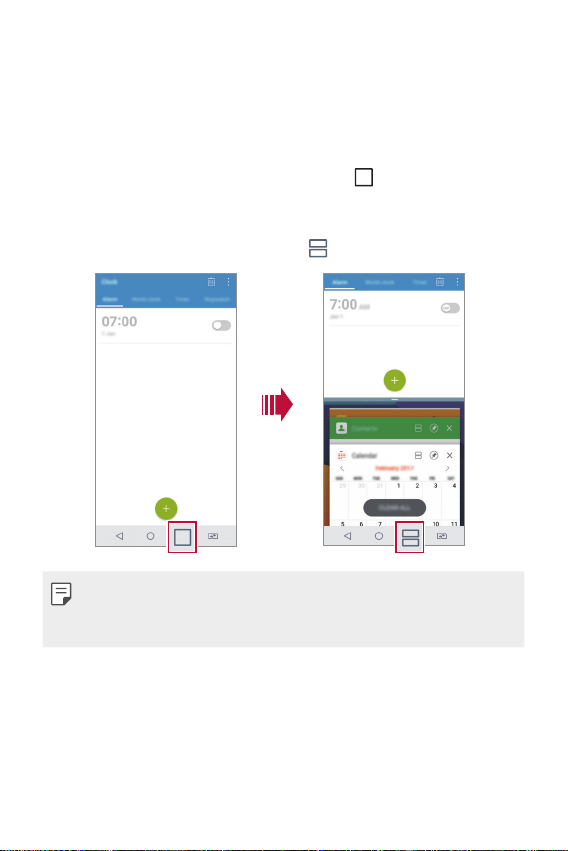
多工處理功能
多重視窗
多工處理功能
多重視窗
您可以將螢幕分割成多個視窗,以同時使用兩個應用程式。
使用應用程式時,點按住主頁觸摸按鈕的
的應用程式清單選取應用程式。
• 您可以在主螢幕上同時顯示和使用兩個應用程式。
• 如要停用多重視窗功能,點按住 。
• 您可以在支援多重視窗功能的應用程式上使用此功能。
• 部分應用程式不支援多重視窗功能,當中包括已下載的應用
程式。
,然後從最近使用
自訂設計功能
17
Page 19

概覽螢幕
QSlide
QSlide
概覽螢幕
概覽螢幕讓您預覽最近使用的應用程式。
如要檢視最近使用的應用程式清單,在主螢幕上點選
點選顯示的應用程式。
• 點按住應用程式,並將應用程式拖動至螢幕頂部,即可在多
重視窗上啟動應用程式。您亦可以點選每個應用程式頂部的
。
QSlide
您可以在已有應用程式正在運行時使用 QSlide 開啟其他應用程
式。
應用程式運行時,點擊
• 某些應用程式可能不支援此功能。
• :關閉 QSlide 模式以切換到全屏模式。
• :調整 QSlide 視窗的不透明度。如果 QSlide 視窗是透明
的,則該視窗無法回應觸摸輸入。
• :關閉 QSlide 視窗。
• :調整 QSlide 視窗的大小。
QSlide。
,然後
自訂設計功能
18
Page 20

基本功能
02
基本功能
Page 21
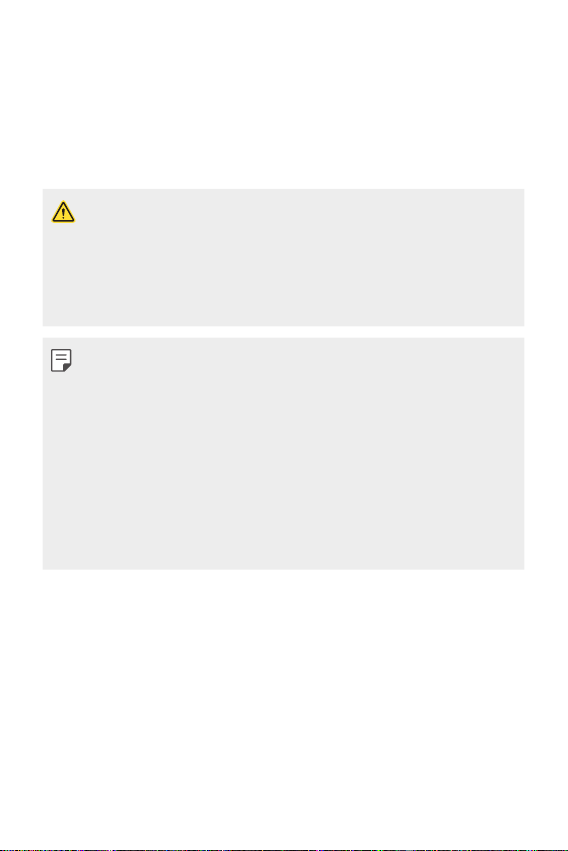
產品元件和配件
產品元件和配件
您的裝置包含以下項目。
• 裝置
• 快速充電器
• USB 連接線
• 快速入門指南
• 頂針
• 上列配件為可選購配件。
• 裝置隨附的任何可用的配件可能視乎地區和服務提供者而
定。
• 請務必使用原裝 LG Electronics 配件。使用由其他製造商製造
的配件可能會影響裝置的通話效能或導致故障。這種情況可
能無法由 LG 維修服務所承擔。
• 如果缺少任何基本配件,聯繫您購買裝置的經銷商。
• 如要購買額外的基本配件,請聯絡 LG 客戶服務中心。
• 如要購買可選配件,請聯絡 LG 客戶服務中心,以了解供貨
經銷商。
• 產品包裝盒中的某些項目如有變更,恕不另行通知。
• 裝置的外觀和規格如有變更,恕不另行通知。
• 裝置規格可能會有所不同,具體視乎區域或服務供應商而
定。
• 請務必使用 LG Electronics 提供的原裝配件。使用第三方配件
可能會損壞裝置或導致操作故障。
基本功能
20
Page 22
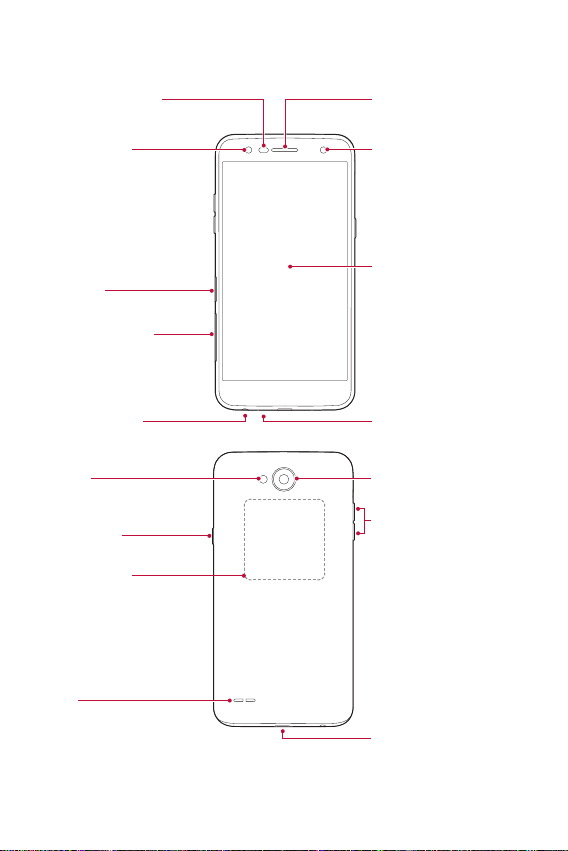
零件概覽
前置相機鏡頭
SIM/microSD 卡槽
SIM 卡槽
距離/環境光感測器
聽筒
補光燈
觸控螢幕
麥克風
立體聲耳機插孔
電源/鎖定鍵
閃光燈
喇叭
充電器/USB 插孔
音量鍵 (+/-)
後置相機鏡頭
NFC 天線區域
零件概覽
距離/環境光感測器
前置相機鏡頭
SIM 卡槽
SIM/microSD 卡槽
立體聲耳機插孔
閃光燈
電源/鎖定鍵
NFC 天線區域
聽筒
補光燈
觸控螢幕
麥克風
後置相機鏡頭
音量鍵 (+/-)
喇叭
基本功能
充電器/USB 插孔
21
Page 23
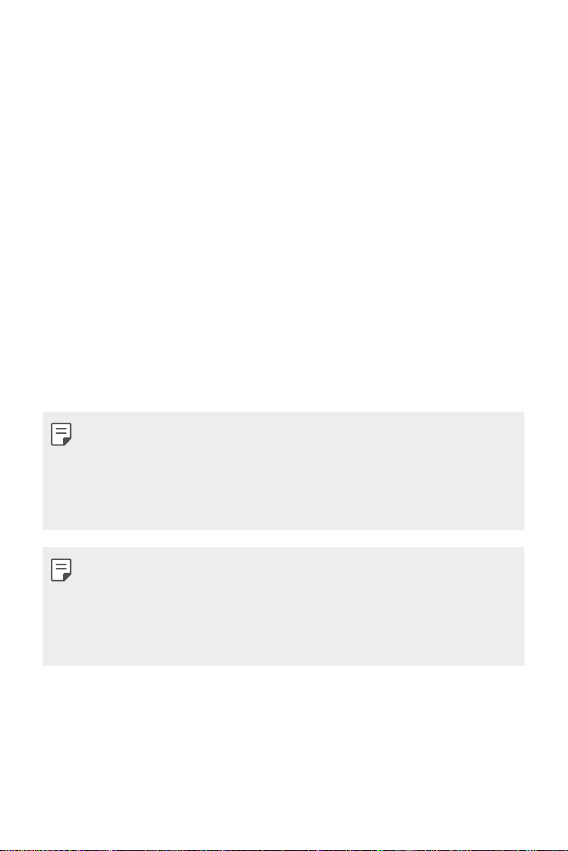
• 距離/環境光感測器
相機
擷取+
- 距離感測器:在通話時,當裝置接近人體,距離感測器會關
閉螢幕並停用觸控功能。當裝置位於特定範圍以外時,該感
測器會重新開啟螢幕並啟用觸控功能。
- 環境光感測器:環境光感測器在開啟自動亮度控制模式時分
析環境光強度。
• 音量鍵
- 調整鈴聲、通話或通知的音量。
- 使用相機時,輕按音量鍵即可拍攝照片。要連續拍攝照片,
請按住音量鍵。
- 螢幕鎖定或關閉時,按音量減小 (-) 鍵兩次以啟動
程式。按音量增加 (+) 鍵兩次以啟動
擷取+。
相機應用
• 電源/鎖定鍵
- 當您想要開關螢幕時,輕按一下該鍵。
- 當您想要選擇電源控制選項時,按住該鍵。
• 您的裝置裝有內置充電式電池。為安全起見,切勿移除內嵌
式電池。
• 某些功能可能會限制存取,具體視裝置規格而定。
• 背蓋內置 NFC 天線。使用裝置時,須小心以免損壞或遮蓋
NFC 天線。
• 請勿將重物放在裝置上或坐在裝置上。否則觸控式螢幕可能
會損壞。
• 螢幕保護膜或配件可能會干擾距離感測器。
• 如果裝置遭弄濕或在潮濕地方使用,觸控式螢幕或按鈕可能
無法正常運作。
基本功能
22
Page 24
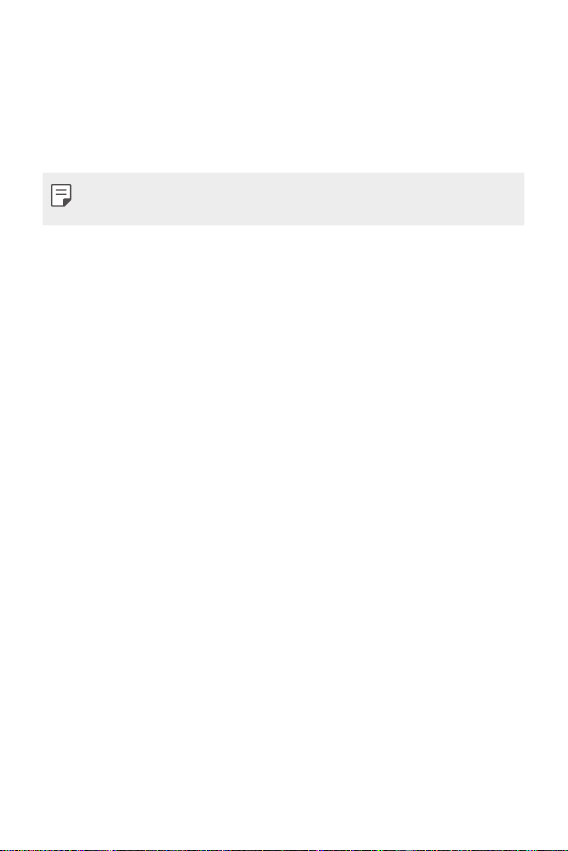
開啟或關閉電源
開啟電源
關閉電源
電源控制選項
關閉電源後重新開啟
開啟飛航模式
開啟或關閉電源
開啟電源
電源關閉時,按住電源/鎖定鍵。
• 初次開啟裝置時,將進行初始組態。智能手機的初次啟動時
間可能比平常要長。
關閉電源
按住電源/鎖定鍵,然後選擇關機關機。
電源控制選項
點按住電源/鎖定鍵,然後選擇一個選項。
• 關機關機:關閉裝置。
•
關閉電源後重新開啟:重新啟動裝置。
•
開啟飛航模式:停止流動電訊相關功能,包括進行電話通
話、收發短信和上網瀏覽。其他功能仍然可用。
基本功能
23
Page 25
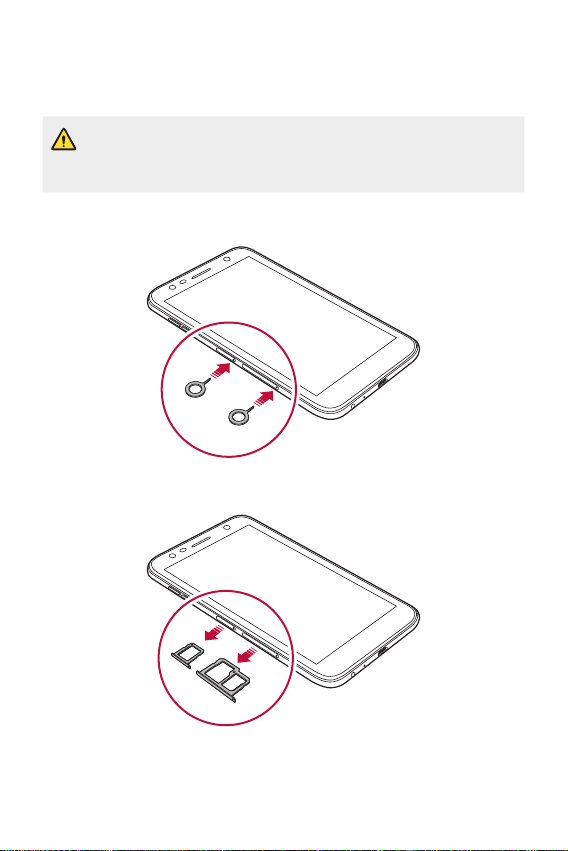
安裝 SIM 卡
安裝 SIM 卡
插入由裝置服務供應商提供的 SIM 卡,以開始使用裝置。
• 頂針邊沿銳利,使用時須加倍小心。
• 請勿將記憶卡插入 SIM 卡槽內。如不小心將記憶卡插入 SIM
卡槽,請帶裝置到 LG 服務中心以移除記憶卡。
把頂針插入卡盤的小孔。
1
拉出卡槽。
2
基本功能
24
Page 26
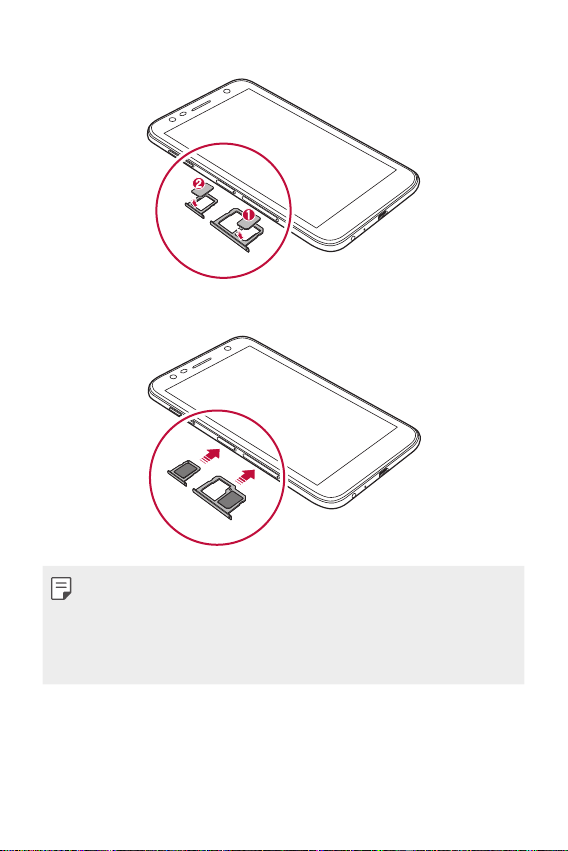
將 SIM 卡放入卡槽時,確保卡的金屬接觸面朝向下方。
使用 SIM 卡的預防措施
3
將卡槽插回插槽中。
4
• 本裝置只支援 Nano SIM 卡。
• 為確保裝置效能正常,建議將手機與正確類型的 SIM 卡一起
使用。只可使用由您的服務供應商提供的原廠 SIM 卡。
• 將沾濕的卡盤插入裝置,可能會令裝置損壞。 請僅記着保持
卡盤乾燥。
使用 SIM 卡的預防措施
• 請勿遺失 SIM 卡。LG 對於遺失或轉移 SIM 卡導致的損壞和
其他問題概不負責。
基本功能
25
Page 27
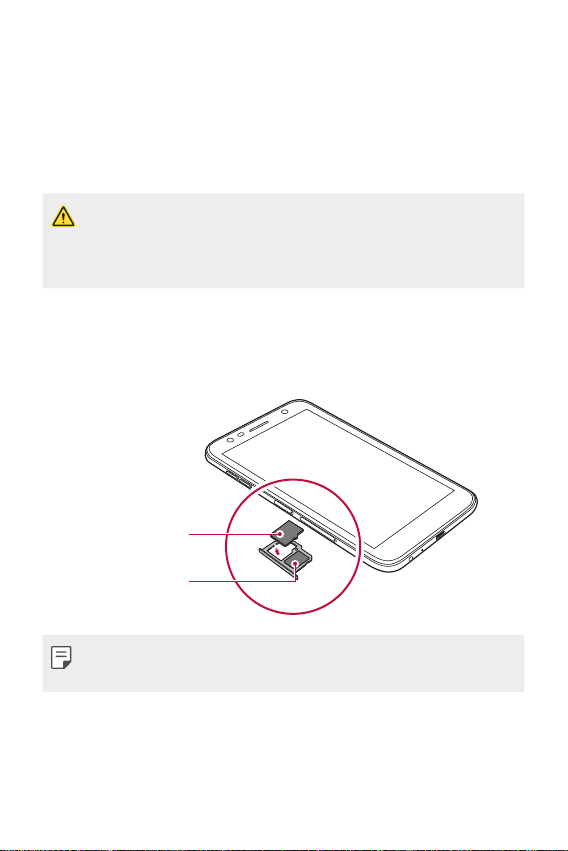
• 插入或拔出 SIM 卡時,小心不要損壞該卡。
插入記憶卡
插入記憶卡
裝置支援高達 2 TB microSD 卡。視乎記憶卡的生產商及種類,部
分記憶卡可能未能與裝置兼容。
• 如果外置記憶體大於 32GB 以上,建議使用 exFAT 檔案系
統。
• 有些記憶卡可能無法與裝置完全兼容。如果使用不兼容的記
憶卡,可能會損壞裝置或記憶卡,或損毀所儲存的數據。
將頂針插入卡槽的孔內。
1
拉出卡槽。
2
將記憶卡放入卡槽時,確保卡的金屬接觸面朝向下方。
3
記憶卡
(選項性)
SIM 卡
• 記憶卡為獨立發售的選項。
• 經常寫入和刪除數據可能會縮短記憶卡的使用壽命。
將卡槽插回插槽中。
4
基本功能
26
Page 28
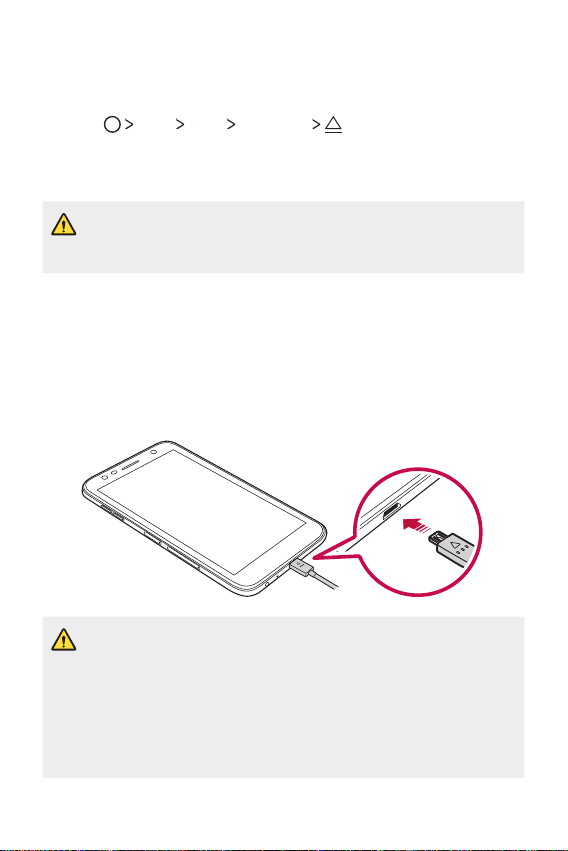
取出記憶卡
儲存裝置
為電池充電
取出記憶卡
為安全起見,請在取出記憶卡前執行卸載。
點擊 設定設定 一般一般
1
把頂針插入卡盤的孔。
2
拉出卡盤並取出記憶卡。
3
• 請勿在裝置傳輸或存取資料時取出記憶卡。這可能會導致資
料遺失或損毀,亦可能導致記憶卡或裝置損壞。LG 對於濫用
或不正確使用記憶卡的損失概不負責,包括資料遺失。
為電池充電
在使用裝置之前,首先把電池充滿電。
將充電線的一端連接到充電器,將充電線另一端插入充電連接
埠,然後將充電器插入電源插座。
• 請確保使用裝置隨附的 USB 連接線。
• 確保使用經 LG 認證的充電器和充電電線。使用第三方充電器
對電池充電可能會導致電池爆炸或損壞裝置。
• 在裝置充電時使用裝置可能會導致電擊。使用裝置時,請停
止充電。
• 您的裝置裝有內置充電式電池。為安全起見,切勿移除內嵌
式電池。
儲存裝置 。
基本功能
27
Page 29
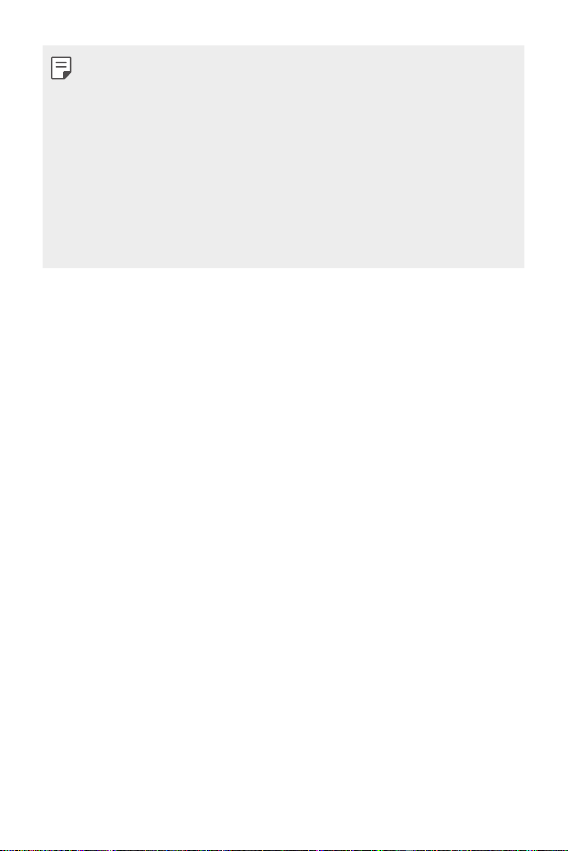
• 裝置充滿電後,從電源插座中拔下充電器。這樣可防止不必
使用裝置時的注意事項
要的耗電。
• 產品包括支援快速充電的充電器。
• 若使用非隨附的快速充電器,快速充電功能可能無法正常運
作。
• 對電池充電的另一種途徑是在裝置與桌上型或筆記本電腦之
間連接 USB 連接線。相對將充電器插入牆上插座,這種方法
可能會較慢。
• 請勿使用無法維持額定電壓的 USB Hub (集線器) 對電池充
電。充電可能會失敗或意外停止。
使用裝置時的注意事項
• 確保裝置內部不會接觸金屬物件或水。
• 確保使用隨附的 USB 連接線,請勿使用第三方的 USB 連接
線或充電器。LG 有限保養不包括因使用第三方配件而引致的
後果。
• 未能遵循此指南的指引或不正當使用裝置可能會導致裝置損
壞。
基本功能
28
Page 30
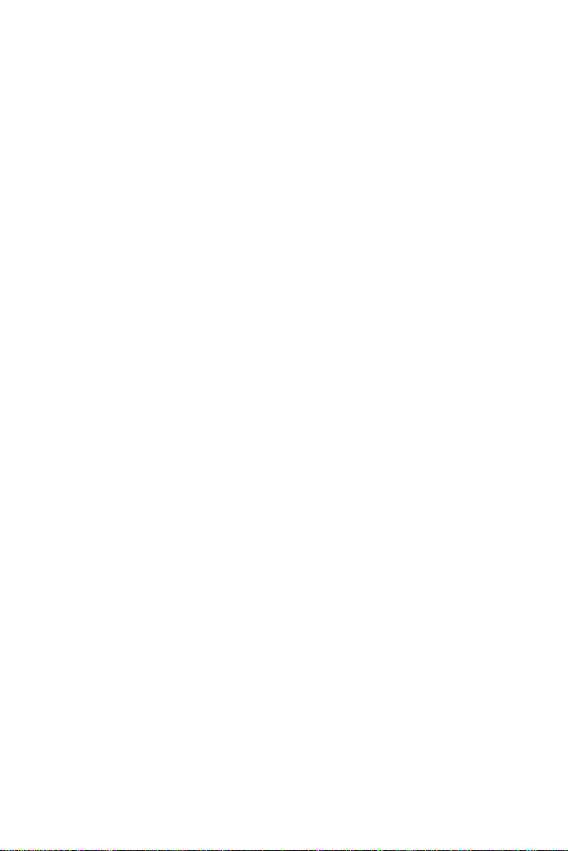
有效地使用電池
有效地使用電池
如果您同時連續地運行許多應用程式和功能,則電池的使用時間
可能會減少。
取消後台操作可延長電池使用時間。
要最大限度地減少電池消耗,請遵循以下提示:
• 不使用時關閉 Bluetooth® 或 Wi-Fi 網絡功能。
• 盡可能將螢幕待機時間縮短。
• 最大限度地降低螢幕亮度。
• 不使用裝置時設置螢幕鎖定。
• 檢視電池使用狀況資料,並關閉所有耗電的已下載應用程
式。
基本功能
29
Page 31

觸控螢幕
點選
點按住
觸控螢幕
透過使用觸控螢幕手勢,您可以自行熟悉如何控制裝置。
點選
用您的指尖輕輕點選以選擇或執行應用程式或選項。
點按住
點按住數秒,以顯示可用選項的功能表。
基本功能
30
Page 32

雙點選
拖動
撥動
雙點選
快速點選兩次以放大或縮小圖片。
拖動
點按住應用程式或小工具等項目,然後以受控的動作將手指移動
至另一個位置。您可用此手勢來移動項目。
撥動
使用手指點按螢幕,然後移動手指。您可用此手勢撥動清單、
網頁、照片、螢幕和更多項目。
基本功能
31
Page 33

捏合與張開
捏合與張開
將兩根手指捏合以縮小,例如圖片或地圖。要放大,請張開手
指。
• 不要讓觸控螢幕遭受過度的物理撞擊。您可能會損壞觸控感
測器。
• 如果在磁性、金屬或導電材料附近使用裝置,則可能會發生
觸控螢幕故障。
• 如果在明亮光線 (如陽光直射) 下使用裝置,可能會看不見螢
幕,具體視乎您的位置而定。請在陰涼的位置或環境光線不
太明亮但亮度足以閱讀書籍的位置使用裝置。
• 請勿過度用力按壓螢幕。
• 用指尖輕輕點選所需的選項。
• 如果在戴手套時或用指甲尖端點選,觸控功能可能無法正常
執行。
• 如果螢幕受潮濕影響,觸控功能可能無法正常執行。
• 如果從第三方商店購買的螢幕保護膜或配件套用在裝置上,
觸控式螢幕可能無法正常工作。
• 長時間顯示靜態圖像可能會導致影像殘留或螢幕老化。如您
長時間不使用裝置,請關閉裝置螢幕。
基本功能
32
Page 34

桌面
主螢幕概覽
主螢幕佈局
桌面
主螢幕概覽
主螢幕是存取裝置上各種功能和應用程式的起點。在螢幕上點擊
以直接轉至主螢幕。
您可以在主螢幕管理所有應用和小工具。向左或向右滑動界面以
快速查看所有安裝的應用程式。
主螢幕佈局
您可以查看主螢幕上的所有應用程式並管理小工具和資料夾。
狀態列
天氣小工具
Google 搜尋小
工具
資料夾
頁面圖示
快速存取區域
主頁觸摸按鈕
• 主螢幕可能會有所不同,具體視乎服務供應商或軟體版本而
定。
基本功能
33
Page 35

•
狀態列
天氣小工具
Google 搜尋小工具
資料夾
頁面圖示
快速存取區域
主頁觸摸按鈕
全部
清除
狀態列:查看狀態圖示、時間和電池電量。
•
天氣小工具:檢視特定地區的天氣和時間資訊。
•
Google 搜尋小工具:透過輸入,說出或寫出的關鍵字,執行
Google 搜尋。
•
資料夾:按您的偏好建立資料夾來對應用程式進行分組。
•
頁面圖示:顯示主螢幕的畫布總數目。點選所需的頁面圖
示,即可前往您選取的頁面。系統會突顯代表目前畫布的圖
示。
•
快速存取區域:將主要應用程式設置在螢幕底部,以便可從
任何主螢幕畫布進行存取。
•
主頁觸摸按鈕
-
:回到前一個螢幕。關閉鍵盤或彈出視窗。
-
:點選以前往主螢幕。點按着即可啟動 Google 搜尋。
-
:點選即可檢視最近使用的應用程式清單,或執行清單上
的應用程式。如要刪除所有最近使用的應用程式,點選
清除。如要透過多重視窗功能同時使用兩個應用程式,可在
使用應用程式時點按圖示。
:選擇您要使用的 SIM 卡。點選並按住按鈕可進行雙智
能咭設定。
全部
基本功能
34
Page 36

編輯主頁觸摸按鈕
主頁觸摸按鈕
按鈕組合
狀態圖示
編輯主頁觸摸按鈕
您可以重新排列主頁觸摸按鈕,或將常用功能添加到主頁觸摸按
鈕區域。
設定設定 顯示顯示
點選
定。
• 您亦可選用 QSlide、通知和擷取+ 多種功能。最多可以添加至
五個項目。
狀態圖示
當有未讀訊息、日曆事件或鬧鐘的通知時,狀態列將顯示相應
的通知圖示。透過查看狀態列中顯示的通知圖示,檢查裝置的
狀態。
無訊號
數據正在通過網絡傳輸
已設定鬧鐘
已開啟震動模式
已開啟藍牙
已透過 USB 連接到電腦
電池電量
飛航模式已開啟
未接來電
Wi-Fi 已連接
主頁觸摸按鈕
按鈕組合,然後自訂設
基本功能
35
Page 37

靜音已開啟
通知面板
GPS 已開啟
熱點已開啟
無 SIM 卡
NFC 已開啟
• 某些圖示可能會顯示不同或可能根本未顯示,具體視乎裝置
狀態而定。根據您使用裝置的實際環境參閱圖示。
• 顯示的圖示可能會有所不同,具體視乎區域或服務供應商而
定。
通知面板
在主螢幕上向下拖動狀態列,即可開啟通知面板。
• 如要開啟快速存取圖示清單,可向下拖動通知面板或點選
。
• 如要重新排列、加入或移除圖示,點選編輯編輯。
• 如果您點按住圖示,將顯示相應功能的設定螢幕。
基本功能
編輯
36
Page 38

切換螢幕方向
旋轉
自動旋轉螢幕
編輯主螢幕
主頁螢幕設定
已解除安裝應用程式
切換螢幕方向
您可以將螢幕方向設定為根據裝置的實際方向自動切換。
在通知面板中,點選快速使用圖示清單中的
或者,點選
編輯主螢幕
在主螢幕中,點按着空白處,然後選取下方的所需操作。
• 要重新排列主螢幕畫布,請點按着一個畫布,然後將其拖到
想放置的位置。
• 如要將小工具加入主螢幕,點按着主螢幕的空白處,然後選
取小工具。按着想新增的小工具圖標並移至主螢幕的空間。
• 如要更改主題,點按着主螢幕的空白處,然後選取主題主題。
或者,點選
裝置。
• 如要配置主頁螢幕設定,點按着主螢幕的空白處,然後選取
主頁螢幕設定。參閱
• 如要檢視或重新安裝解除安裝的應用程式,點按着主螢幕的
空白處,然後選取
應用程式
設定設定 顯示顯示,然後啟用
設定設定 顯示顯示 主題主題,然後選取主題以套用至
主頁螢幕設定
已解除安裝應用程式。請參閱
,以了解詳情。
旋轉。
自動旋轉螢幕。
了解詳細資訊。
已解除安裝
基本功能
37
Page 39

檢視背景主題
在主螢幕中移動應用程式
從主螢幕使用資料夾
建立資料夾
檢視背景主題
您可以隱藏主螢幕中的應用程式和小工具,以只觀看背景圖像。
在主螢幕中央上放置兩隻手指並慢慢移開。
• 要返回到顯示應用程式和小工具的原始螢幕,在主螢幕中捏
合您的手指或點擊
在主螢幕中移動應用程式
在主螢幕中,請點按着一個應用程式,然後將其拖到其他位置。
• 要在主螢幕底部保留常用的應用程式,請點按着一個應用程
式,然後將其拖到底部的快速存取區域。
• 要從快速存取區域中刪除圖示,將該圖示拖到主螢幕。
從主螢幕使用資料夾
。
建立資料夾
在主螢幕中,點按住一個應用程式,然後將其拖到另一個應用程
式上。
• 此時將建立一個新資料夾,並且應用程式將添加到該資料
夾。
基本功能
38
Page 40

編輯資料夾
主頁螢幕設定
選擇主頁
螢幕效果
應用程式
隱藏應用程式
螢幕鎖定
螢幕鎖定概覽
編輯資料夾
在主螢幕中,點選資料夾,然後執行以下其中一項操作。
• 要編輯資料夾名稱和顏色,請點按資料夾名稱。
• 如要加入應用程式,點按住應用程式,將應用程式拖動至資
料夾,然後放開。
• 要從資料夾刪除應用程式,請點按住該應用程式,然後將其
拖到資料夾以外。如果資料夾中只剩下一個應用程式,資料
夾便會自動移除。
• 在資料夾中點選 後,您亦可加入或移除應用程式。
主頁螢幕設定
您可以自訂主頁螢幕設定。
點擊 設定設定 顯示顯示 桌面桌面。
1
自訂以下設置:
2
•
選擇主頁:選擇主螢幕模式。
• 牆紙牆紙:變更主螢幕背景牆紙。
•
螢幕效果:選擇在主螢幕畫布切換時套用的效果。
•
應用程式:設定應用程式在主螢幕上的排序方式。
• 縮圖縮圖:變更主螢幕的應用程式排列模式。
•
隱藏應用程式:選擇在主螢幕上隱藏的應用程式。
螢幕鎖定
螢幕鎖定概覽
如果按下電源/鎖定鍵,您的裝置螢幕將自行關閉並鎖定。裝置
處於空閒狀態一段指定的時間後也將發生此操作。
如果在未設定螢幕鎖定時按下電源/鎖定鍵,主螢幕將立即顯
示。
基本功能
39
Page 41

要確保安全並阻止不必要的存取裝置,請設定螢幕鎖定。
設定螢幕鎖定
鎖定螢幕
選擇螢幕鎖定
Knock Code
PIN 碼
安全啟動設定
鎖定螢幕設定
鎖定螢幕
• 螢幕鎖定會阻止裝置螢幕上不必要的觸控輸入而減少電池消
耗。我們建議您在不使用裝置時啟動螢幕鎖定功能。
設定螢幕鎖定
配置螢幕鎖定設置有以下幾個可用的選項。
點擊 設定設定 顯示顯示
1
喜歡的方法。
自訂以下設置:
2
• 無無:停用螢幕鎖定功能。
• 揮動揮動:在螢幕上揮動以解鎖螢幕。
•
Knock Code:按特定圖形點按螢幕上的空格以解鎖螢幕。
• 圖形圖形:繪製圖案以解鎖螢幕。
•
PIN 碼:輸入數字密碼以解鎖螢幕。
• 密碼密碼:輸入字母數位元密碼以解鎖螢幕。
• 如果裝置解鎖失敗 5 次,螢幕將會封鎖 30 秒。
安全啟動設定
選取 Knock Code、圖形、PIN 碼或密碼作為鎖定裝置的方式。裝
置開啟時,您可以隨時配置鎖定裝置,以保護資料。
• 除了緊急通話外,解鎖裝置前,所有功能將無法使用。
• 如果您忘記了解密密碼,將無法復原加密資料和個人資料。
鎖定螢幕
選擇螢幕鎖定然後選擇您
鎖定螢幕設定
您可以自訂以下的鎖定螢幕設置。
點擊 設定設定 顯示顯示
1
自訂以下設置:
2
基本功能
鎖定螢幕。
40
Page 42

•
選擇螢幕鎖定
Smart Lock
遺失手機的通訊錄資訊
鎖定時計
電源按鈕立即鎖定
開啟螢幕
開啟螢幕
關閉螢幕
選擇螢幕鎖定:選擇螢幕鎖定方法。
•
Smart Lock:選擇受信任的設置項目,以便在其中一項發生
時,裝置可自動解鎖。
• 牆紙牆紙:變更鎖定螢幕背景牆紙。
• 時鐘時鐘:選取在鎖定螢幕上時鐘的顯示類型。
• 捷徑捷徑:自訂鎖定螢幕上的捷徑。
•
遺失手機的通訊錄資訊:在鎖定螢幕上顯示通訊錄資訊。
•
鎖定時計:設定裝置自動鎖定的待機時間。
•
電源按鈕立即鎖定:按下電源/鎖定鍵時立即鎖定螢幕。
• 可用的設定項目可能有所不同,具體視選擇的螢幕鎖定方法
而定。
開啟螢幕
透過點按兩次螢幕,您可以開關螢幕。
• 此選項僅在 LG 提供的主螢幕上可用。在自訂啟動程式或使用
者安裝的主螢幕上,該功能可能無法正常工作。
• 點選螢幕時,請使用指尖。不要使用指甲。
• 要使用 KnockON 功能,請確保距離/環境光感測器沒有被貼紙
或其他異物擋住。
開啟螢幕
點按兩次螢幕中央。
• 如點按螢幕頂部或底部可能會降低辨識率。
關閉螢幕
點按兩次主螢幕中的空白處。
或者,還可以按兩下狀態列的空白處。
基本功能
41
Page 43

Knock Code
建立 Knock Code
鎖定螢幕
選擇螢幕鎖定
Knock
Code
下一頁
用 Knock Code 解鎖螢幕
記憶卡加密
加密 SD 卡儲存器
現在加密
新檔案加密
完全加密
排除媒體檔案
Knock Code
您可以建立自己的 Knock Code 來解鎖螢幕。在螢幕關閉時,您
可以按特定序列點按螢幕,以直接存取主畫面。
• 您可以將 Knock Code 與 KnockOn 功能一起使用。
• 點選螢幕時,確保使用指尖。
建立 Knock Code
點選 設定設定 顯示顯示
1
Code。
以您選擇的模式點擊方塊,以建立一個 Knock Code,然後點
2
下一頁。
選
再次輸入建立的 Knock Code 進行驗證,然後點選確認確認。
3
用 Knock Code 解鎖螢幕
輸入您建立的 Knock Code 來解鎖螢幕。
螢幕關閉時,在觸控式螢幕中輸入您的 Knock Code。
• 還可在鎖定螢幕開啟時輸入 Knock Code。
記憶卡加密
您可以加密和保護記憶卡中儲存的資料。記憶卡中的加密資料無
法從其他裝置進行存取。
點選 設定設定 一般一般 安全安全
1
閱讀螢幕上的記憶卡加密概覽,然後點選繼續繼續以繼續。
2
選擇一個選項,然後點選
3
•
新檔案加密:加密SD卡儲存裝置上新數據。
•
完全加密:加密當前儲存在記憶卡上的所有資料。
•
排除媒體檔案:加密所有檔案,除了媒體檔案如音樂、照
片和視訊等。
鎖定螢幕
加密 SD 卡儲存器。
現在加密。
選擇螢幕鎖定
Knock
基本功能
42
Page 44

• 要加密記憶卡,請確保使用 PIN 或密碼設定螢幕鎖定。
螢幕截圖
透過快捷方式
媒體匣
Screenshots
透過擷取+
擷取+
快捷鍵
• 一旦記憶卡加密啟動,某些功能將不可用。
• 如果在加密正在進行時關閉電源,則加密過程將失敗,並且
某些資料可能會損壞。因此,開始加密前,請檢查電池電量
是否充足。
• 加密的檔案只能從加密檔案的裝置進行存取。
• 加密的記憶卡無法在其他 LG 裝置中使用。如要在其他流動裝
置上使用已加密的記憶卡,請格式化該記憶卡。
• 您甚至可以在裝置沒有安裝記憶卡的情況下啟動記憶卡加
密。加密之後插入的所有記憶卡都將自動加密。
螢幕截圖
您可以在查看當前螢幕時進行螢幕截圖。
透過快捷方式
同時按住電源/鎖定鍵和音量減小 (-) 鍵至少兩秒鐘。
• 可從
媒體匣中的
透過擷取+
在您要螢幕截圖的螢幕中,向下拖動狀態列,然後點選 。
• 螢幕關閉或鎖定時,通過按音量增加 (+) 鍵兩次,您可以啟
動
擷取+。如要使用此功能,點選 設定設定 一般一般,然後開
啟
快捷鍵。
• 查看
Screenshots 資料夾查看已擷取的螢幕截圖。
在螢幕截圖上寫筆記
以了解詳細資訊。
基本功能
43
Page 45

輸入文字
使用智能鍵盤
移動遊標
輸入文字
使用智能鍵盤
您可以使用智能鍵盤來輸入和編輯文字。
您可以透過智能鍵盤同時輸入和檢視文字,而不必費心在螢幕
和傳統鍵盤之間切換。此功能可讓您在鍵入時輕鬆找出和更正
錯誤。
移動遊標
透過智能鍵盤,您可以將遊標移至所需的確切位置。輸入文字
時,點按住空白鍵,然後向左或向右拖動。
• 此選項僅在 QWERTY 鍵盤中可用。
基本功能
44
Page 46

建議的字詞
變更 QWERTY 鍵盤佈局
語言及鍵盤
LG 鍵盤
鍵盤高度和版
面
QWERTY
鍵盤高度和版面
QWERTY
建議的字詞
智能鍵盤會自動分析您的使用模式,以在您鍵入時建議常用的字
詞。您使用裝置的時間越長,建議將越精確。
輸入文字,然後點按建議的字詞或輕輕向上拖動鍵盤的左側或
右側。
• 此時將自動輸入所選的字詞。您無需手動鍵入字詞的每個字
元。
變更 QWERTY 鍵盤佈局
您可以在鍵盤底部的行中添加、刪除或重新排列按鈕。
點選 設定設定 一般一般
1
面
QWERTY 配置配置。
此外,您亦可以在鍵盤上點選
QWERTY 配置配置。
點選底部行中的一個按鍵,然後將其拖到其他位置。
2
語言及鍵盤
,然後點選
LG 鍵盤
鍵盤高度和版面
鍵盤高度和版
基本功能
45
Page 47

• 此選項僅在 QWERTY、QWERTZ 和 AZERTY 鍵盤中可用。
自訂鍵盤高度
語言及鍵盤
LG 鍵盤
鍵盤高度和版
面
鍵盤高度
鍵盤高度和版面
鍵盤高
度
選擇橫向鍵盤模式
語言及鍵盤
LG 鍵盤
鍵盤高度和版
面
橫向鍵盤類型
鍵盤高度和版面
橫向鍵
盤類型
• 某些語言可能不支援此功能。
自訂鍵盤高度
您可以自訂鍵盤高度,從而最大限度地提高鍵入時手部的舒適
度。
點擊 設定設定 一般一般
1
面
鍵盤高度。
或者,在鍵盤中點擊
度。
調整鍵盤高度。
2
語言及鍵盤
,然後點選
LG 鍵盤
鍵盤高度和版面
鍵盤高度和版
鍵盤高
選擇橫向鍵盤模式
您可以從幾個選項中選擇橫向鍵盤模式。
點擊 設定設定 一般一般
1
面
橫向鍵盤類型。
或者,在鍵盤中點擊
盤類型。
選擇一種鍵盤模式。
2
語言及鍵盤
,然後點選
LG 鍵盤
鍵盤高度和版面
鍵盤高度和版
橫向鍵
基本功能
46
Page 48

拆分鍵盤
語言及鍵盤
LG 鍵盤
鍵盤高度和版面
分離鍵盤
鍵盤高度和版面
分離鍵
盤
單手操作模式
語言及鍵盤
LG 鍵盤
鍵盤高度和版
面
單手操作
鍵盤高度和版面
單手操
作
拆分鍵盤
螢幕處於橫向模式時,您可以將鍵盤對半拆分,然後將拆分的兩
塊放在螢幕兩側。
設定設定 一般一般
點擊
分離鍵盤。
或者,在鍵盤中點擊
盤。
• 將裝置旋轉至橫向模式以將鍵盤分割到兩側。要合併或分離
鍵盤,請在鍵盤上捏合或張開您的手指。
語言及鍵盤
,然後點選
LG 鍵盤
鍵盤高度和版面
鍵盤高度和版面
分離鍵
單手操作模式
您可以將鍵盤移至螢幕的一側,以便能夠單手使用鍵盤。
點擊 設定設定 一般一般
1
面
單手操作。
或者,在鍵盤中點擊
作。
按下鍵盤旁邊顯示的箭頭,以向所需的方向移動鍵盤。
2
語言及鍵盤
,然後點選
LG 鍵盤
鍵盤高度和版面
鍵盤高度和版
單手操
基本功能
47
Page 49

使用語音輸入文字
語
言
在鍵盤上加入語言
語言及鍵盤
LG 鍵盤
選取語言
複製與貼上
使用語音輸入文字
在鍵盤上點按住 ,然後選擇 。
• 如要充份發揮語音命令辨識的效能,請清楚說話。
• 要使用您的聲音輸入文本,請確保您的裝置已連接到網絡。
• 要選擇語音識別所用語言,請點選語音識別螢幕上的
言。
• 該功能可能不受支援,或支援語言可能因服務地區而不同。
在鍵盤上加入語言
您可以加入其他鍵盤輸入語言。
點擊 設定設定 一般一般
1
選擇您所需的語言。
2
複製與貼上
您可以從應用程式剪切或複製文本,然後粘貼文本到相同的應用
程式中。或者,您可以運行其他應用程式,然後將文本粘貼在程
式內。
點按住您要複製或剪切的文字週圍。
1
拖動 / 以指定要複製或剪切的區域。
2
選擇剪下剪下或複製複製。
3
• 已剪切或複製的文字會自動添加至剪輯工作列。
點按文字輸入視窗,然後選擇貼上貼上。
4
語言及鍵盤
LG 鍵盤
選取語言。
• 如果沒有已複製或已剪切的項目,將不會顯示貼上貼上選項。
基本功能
48
Page 50

剪輯工作列
剪輯工作列
勿干擾
聲音和通知
勿干擾
響鈴和震動
僅優先級
全部靜音
剪輯工作列
如果您複製或剪切了圖像或文字,該內容會自動儲存到剪輯工作
列,並可隨時貼到任何空白處。
在鍵盤上點按着 ,然後擇 。
1
或者點按文字輸入視窗,然後選擇
從剪輯工作列選擇一個項目並貼上。
2
• 最多可將 20 個項目儲存到剪輯工作列。
• 點選 以鎖定儲存的項目,即使超出最大數量時也不會刪
除它們。最多可以鎖定十個項目。要刪除鎖定的項目,請
首先進行解鎖。
• 點選 以刪除儲存在剪輯工作列的項目。
• 部分下載的應用程式可能不支援剪輯工作列。
勿干擾
您可以限制通知或將其靜音,以在特定時間段避免打擾。
點按 設定設定
1
功能。
點擊
響鈴和震動並選擇您要的模式:
2
•
僅優先級:只接收從已選定的應用程式發出的音效或震動
通知。即使已啟動僅優先級,鬧鐘仍會響起。
•
全部靜音:同時停用音效和震動。
聲音和通知
剪輯工作列。
勿干擾,然後點按 以啟動
基本功能
49
Page 51

有用的應用程式
03
有用的應用程式
Page 52

安裝及解除安裝應用程式
安裝應用程式
SmartWorld
Play商店
SmartWorld
解除安裝應用程式
透過點住手勢解除安裝
解除安裝
安裝及解除安裝應用程式
安裝應用程式
瀏覽應用程式商店以搜索和下載應用程式。
• 您可以使用
存儲。
• 有些應用程式商店可能要求您建立帳戶並登入。
• 有些應用程式可能會收取費用。
• 如果您使用流動數據,可能會依據您的服務計劃收取數據費
•
解除安裝應用程式
在裝置上解除安裝您不再使用的應用程式。
透過點住手勢解除安裝
在主螢幕中,點按着要解除安裝的應用程式,然後將其拖到螢幕
解除安裝。
頂部的
您亦可以點按住應用程式,然後點選附有
具,以解除安裝。
• 如果應用程式的卸載時間未超過 24 小時,則您可以對其重新
安裝。請參閱
SmartWorld、
用。
SmartWorld 可能不受支援,具體視乎裝置製造商或服務供應
商而定。
已解除安裝應用程式
Play商店 或服務提供者提供的應用
的應用程式或小工
,以了解詳情。
有用的應用程式
51
Page 53

透過使用設定功能表解除安裝
應用程式
解
除安裝
解除在應用程式商店下載的應用程式安裝
已解除安裝應用程式
已解除安裝應用程式
重新安装
透過使用設定功能表解除安裝
點擊 設定設定 一般一般
除安裝。
解除在應用程式商店下載的應用程式安裝
要解除安裝應用程式,請存取您下載的應用程式商店並解除安
裝。
• 有些應用程式不能由使用者解除安裝。
已解除安裝應用程式
您可以在主螢幕上查看已解除安裝的應用程式。您可以重新安裝
卸載時間未超過 24 小時的應用程式。
點選
1
啟動預期功能:
2
•
• :永久性地從裝置中移除安裝應用程式。
已解除安裝應用程式。
重新安装:重新安裝選定應用程式。
• 已卸載的應用程式將在解除安裝 24 小時後自動移除。如果您
想重新安裝已解除安解的應用程式,您必須從應用程式商店
中重新下載。
• 該特性僅可在預設主螢幕上啟動。如果您在使用 EasyHome 螢
幕或其他啟動欄時卸載了應用程式,則這些程式將立即且永
久地從裝置中移除。
應用程式,選擇應用程式,然後點選
有用的應用程式
52
Page 54

手機
語音通話
用鍵盤撥打電話
用聯絡人清單撥打電話
通訊錄
接聽電話
通話
接聽和結束通話
使用電源鍵結束通
話
手機
語音通話
請使用以下方法撥打電話,例如手動輸入電話號碼,或從通訊錄
清單或最近通話清單中選擇電話號碼。
用鍵盤撥打電話
點擊 撥號撥號。
1
使用您選擇的方法撥打電話:
2
• 輸入電話號碼,然後點選 。
• 點按着一個快速撥號號碼。
• 在聯絡人清單中點選聯絡人名稱的初始字母來搜尋聯絡
人,然後再點選
• 撥打國際長途電話時,要輸入「+」,請點按着數字 0。
• 如需進一步了解如何將電話號碼新增至快速撥號清單,請參
閱
添加聯絡人
用聯絡人清單撥打電話
點擊
1
在聯絡人清單中點選聯絡人,然後再點選 。
2
接聽電話
要接聽電話,請拖動 至來電螢幕的圈子之外。
• 立體聲耳機連線後,您可以使用耳機上的通話/結束按鈕接聽
電話。
• 要結束通話,只需按下電源/鎖定鍵,點選 設定設定 網絡網絡
通話 通用通用
話。
。
。
通訊錄。
接聽和結束通話,然後開啟
使用電源鍵結束通
有用的應用程式
53
Page 55

拒接電話
通
用
阻止通話和拒絕訊息
用訊息拒絕
檢視未接來電
通話記錄
通話期間可使用的功能
通訊錄
撥號鍵盤
揚聲器
拒接電話
如要拒絕來電,請在來電螢幕上滑動 。
• 如要傳送拒絕訊息,請在螢幕上拖動拒絕訊息選項 。
• 如要加入或編輯拒絕訊息,點選 設定設定 網絡網絡 通話通話
用
阻止通話和拒絕訊息
• 收到來電時,按下音量提升 (+)、音量降低 (-) 或電源/鎖定
鍵,以停止鈴聲聲音或震動,保留來電。
檢視未接來電
如有未接來電,則螢幕頂部的狀態列顯示 。
要檢視未接來電的詳細資料,請向下拖曳狀態列。或者,點選
通話記錄。
通話期間可使用的功能
在通話期間,您可以點選螢幕按鈕存取各種功能:
•
通訊錄:在通話時檢視聯絡人清單。
• 結束結束:結束通話。
•
撥號鍵盤:顯示或隱藏撥號鍵盤。
•
揚聲器:開啟免提聽筒功能。
• 靜音靜音:靜音使對方不能聽到您的聲音。
• 藍牙藍牙:將通話轉駁至已配對及連接的藍牙裝置。
• :存取其他通話選項。
• 可用設定項可能會有所不同,具體視乎區域或服務供應商而
定。
用訊息拒絕。
有用的應用程式
54
Page 56

進行三方通話
新增通話
合併通話
檢視通話記錄
通話記錄
刪除全部
設定通話選項
通話記錄
通話設定
進行三方通話
在通話時您可以給另一個聯絡人撥打電話。
在通話時,點選
1
輸入電話號碼,然後點選 。
2
• 兩個連接中的通話會在螢幕同時顯示,並且第一個來電處
於保留狀態。
要啟動電話會議,請點選
3
• 每次通話都可能會收取費用。請諮詢您的服務供應商了解更
多資訊。
檢視通話記錄
要檢視最近通話記錄,請點選
以使用以下的功能:
• 要檢視詳細通話記錄,請擇選一個聯絡人。要給選擇的聯絡
人撥打電話,請點選
• 要刪除通話記錄,請點選
• 顯示的通話持續時間可能不同於通話費用。請諮詢您的服務
供應商了解更多資訊。
設定通話選項
您可以配置各種各樣的選項。
點選 撥號撥號或
1
點擊
2
通話設定 ,然後設置選項以應用您的喜好選項。
新增通話。
合併通話。
。
刪除全部。
通話記錄。
通話記錄。然後,您可
有用的應用程式
55
Page 57

訊息
傳送訊息
閱讀訊息
設定訊息選項
訊息
傳送訊息
您可以使用訊息應用程式,建立並發送訊息給聯絡人。
• 傳送訊息至國外可能需要支付額外的費用。請諮詢您的服務
供應商了解更多資訊。
點選 。
1
點選 。
2
指定接收者並建立訊息。
3
• 要附加檔案,請點選 。
• 要存取可選功能表項目,請點選
點選發送發送來傳送訊息。
4
閱讀訊息
您可以查看按聯絡人排序的交換資訊。
點選 。
1
從文字訊息串列表中選擇一個文字訊息串。
2
設定訊息選項
您可以根據您的喜好更新訊息設定。
點選 。
1
點選 設定設定。
2
有用的應用程式
56
Page 58

相機
啟動相機
基本模式
拍照
相機
啟動相機
您可以拍攝照片或錄製影片,以留住值得紀念的瞬間。
。
點選
• 拍攝照片或錄製影片前,使用柔軟布擦拭相機鏡頭。
• 請勿以手指或其他外來物質沾污相機鏡頭。
• 如果剩餘電力低於 5 %,使用相機前要給電池充電。
• 本使用指南包含的影像可能不同於裝置實際的顯示。
• 可以從媒體匣檢視或編輯相片和影片。有關詳細資料,請參
閱
媒體匣概覽
基本模式
您可選擇不同的拍攝模式和選項來拍照或錄製影片。
開啟或關閉閃光
在前置鏡頭和後置
套用影片過濾效
變更相機選項。
燈。
鏡頭間切換。
果。
。
選取應用程式以
分享相片和影
片。
啟動媒體匣。
錄製視訊。
拍照。
回到前一個螢
幕。
拍照
點按相機的對焦主體。
1
點選 來拍照。
2
• 您亦可以按下音量降低 (-) 或音量提升 (+) 鍵以拍攝照片。
有用的應用程式
57
Page 59

• 螢幕關閉或鎖定時,通過按音量減小 (-) 鍵兩次啟動相機。
設定
一般
鍵
錄製視訊
自訂相機選項
相片大小
視訊解析度
HDR
計時器
Cheese 快門
標簽位置
要啟動這項功能,點按
鍵。
錄製視訊
點按相機的對焦主體。
1
點選 。
2
設定
一般 ,然後啟動 快捷快捷
• 要在錄製視頻的同時拍攝照片,請點擊 。
• 要暫停視頻錄製,請點擊 。要恢復視頻錄製,請點擊
。
點擊 以結束視頻錄製。
3
自訂相機選項
您可以根據您的喜好自訂各種相機選項。
在螢幕上點選
• 可用選項視乎所選鏡頭 (前置或後置) 和相機模式而定。
相片大小 選取長寬比和大小的數值,以拍攝照片。
視訊解析度 選取解像度,以錄製影片。
HDR
計時器 設定計時器在指定時段後自動拍照。
Cheese 快門 使用語音命令來拍照。
標簽位置 同時儲存影像和 GPS 位置資料。
。
獲得色彩飽滿的照片,即使在背光拍攝時也能獲
得補償效果。這些功能由相機所配備的高動態範
圍(HDR)技術提供。
有用的應用程式
58
Page 60

縮圖
儲存裝置
簡單視圖
前置相機的其他選項
自拍
手勢拍攝
自動拍攝
手勢檢視
另存為翻轉
相機應用程式的其他實用功能
連續高速攝影
簡單視圖
簡單視圖
縮圖
顯示指導網格,以便您基於水平和垂直輔助線拍
攝照片或錄製影片。
儲存裝置
簡單視圖 隱藏相機螢幕上的所有功能表。
前置相機的其他選項
自拍
手勢檢視 將行動電話靠近拍照之後查看您的自拍。
另存為翻轉 自拍後另存為翻轉照片。
相機應用程式的其他實用功能
連續高速攝影
選取內置儲存空間和 SD 卡。
(適用於已插入 SD 卡。)
自訂自拍設定。
•
手勢拍攝:使用手勢拍照功能來拍照。
•
自動拍攝:相機偵測到面孔時會拍照。
您可以用連續拍攝的照片來建立動畫。
在相機畫面上,按住
。
• 按下 的同時快速連續拍攝照片。
• 最多可連續拍攝 30 張照片。
簡單視圖
點按
簡單視圖,以隱藏相機畫面上的選單。點選 以顯示
選單。
有用的應用程式
59
Page 61

自動曝光/自動對焦鎖定
在相機之間切換
自動曝光/自動對焦鎖定
您可以按住相機畫面的螢幕,以調整目前的曝光水平及對焦位
置。 如要關閉功能,點選螢幕的空白處。
在相機之間切換
您可以按照拍攝環境切換前置相機或後置相機。
在相機螢幕中,點選
置相機。
• 使用前置相機自拍。詳情請參閱自拍。
,或隨意拖動螢幕,以切換前置相機或後
有用的應用程式
60
Page 62

切換標準和廣角相機模式
放大或縮小
自拍
手勢拍攝
切換標準和廣角相機模式
在前置相機切換使用標準和廣角模式,按您的個人喜好拍攝相片
或錄製影片。
• 點選 / ,在標準和廣角相機之間切換。
放大或縮小
您可以在拍攝照片或錄製視頻時將相機螢幕放大或縮小。
• 如要放大或縮小,可在相機螢幕中張開或捏合兩隻手指,
然後在右方 +/- 滑桿調整大小。
• 使用前置相機和自拍模式時,縮放功能無法使用。
自拍
您可以使用前置相機來檢視您在螢幕上的臉部並自拍。
手勢拍攝
您可以使用手勢自拍。
在前置相機顯示您的手掌,然後握緊您的拳頭。
您亦可以向著前置相機握緊拳頭,然後放開。
• 照片會在三秒後拍攝。
有用的應用程式
61
Page 63

• 如要使用此功能,切換至前置相機模式,然後點選 自拍自拍
手勢拍攝
自動拍攝
自動拍攝
手勢拍攝。
• 請確認您的手掌和拳頭是在參考線內,使相機能偵測到它
們。
• 使用部分相機功能時,此功能可能無法使用。
自動拍攝
您可以使用臉部偵測特性簡單而方便地進行自拍。您可以設置
裝置讓前置相機在您看著螢幕時會偵測您的臉部並自動拍下自拍
照片。
• 前置相機偵測到您的臉孔後,螢幕會顯示白色指示框。若拍
攝對象在指示框內停止移動,指示框便會轉為藍色,相機會
自動拍攝照片。
• 點選 自拍自拍
有用的應用程式
自動拍攝,以啟用自動拍攝功能。
62
Page 64

間隔攝影
手勢檢視
手勢檢視
另存為翻轉
另存為翻轉
間隔攝影
您可以在特定間距內自拍。
使用前置相機時,點按住
然後快速握緊您的拳頭兩次。
• 計時器延遲三秒後,相機會以約兩秒間距拍攝四張照片。
手勢檢視
以前置相機自拍後,只要把螢幕放近面前即可立刻預覽自拍照
片。
。或者在前置相機顯示您的手掌,
• 點按
• 每次拍攝照片時僅會顯示一個預覽。
• 如果您在預覽螢幕中旋轉裝置,螢幕將切換到相機模式。
另存為翻轉
使用前置相機拍攝照片前,點選
翻轉。
有用的應用程式
手勢檢視以啟用手勢檢視功能。
另存為翻轉。影像會水平
63
Page 65

• 使用前置相機時,您可以透過相機選項更改自拍方式。詳情
媒體匣
媒體匣概覽
檢視照片
請參閱
自訂相機選項
媒體匣
媒體匣概覽
您可以檢視並管理儲存在您裝置上的照片及視訊。
點選 。
1
• 儲存的照片及影片將按資料夾顯示。
點選資料夾並選擇檔案。
2
• 在全螢幕模式下檢視選擇的檔案。
• 檢視照片時,向左或向右滑動以檢視上一張或下一張照
片。
• 檢視影片時,向左或向右滑動以倒轉或快進影片。
• 依據安裝的軟體,有些檔案格式可能不受支援。
• 有些檔案可能因為編碼而無法開啟。
• 超過大小限制的檔案可能會導致錯誤。
檢視照片
。
回到前一個螢
幕。
加入或移除我的
最愛項目。
有用的應用程式
更多選項。
刪除圖像。
分享圖像。
啟動相機。
編輯圖像。
64
Page 66

• 如要顯示功能表項目,輕輕點按螢幕。如要隱藏功能表項
編輯照片
儲存複本
播放視訊
目,再次點按螢幕。
編輯照片
查看照片時,請點擊 。
1
使用各種效果和工具來編輯照片。
2
點選儲存儲存來儲存變更。
3
• 更改以覆蓋初始文件。
• 要儲存編輯的照片為另一檔案,請點選
播放視訊
加入或移除我
的最愛項目。
儲存複本。
編輯影片。
更多選項。
以 QSlide 開
啟。
調整音量。
倒轉影片。
• 要調整音量,請將視訊螢幕右側向上或向下拖曳。
• 要調節螢幕亮度,請向上或向下拖動視頻螢幕的左側。
有用的應用程式
將螢幕鎖住或
解鎖。
快轉影片。
暫停或播放影
片。
65
Page 67

刪除檔案
垃圾桶
垃圾桶
共用檔案
刪除檔案
您可以使用以下選項來刪除檔案:
• 在檔案清單內點按住一個檔案,然後點選刪除刪除。
• 從檔案清單點選 ,然後刪除所選檔案。
• 刪除的檔案會自動移至
匣。
• 在媒體匣中,點選
案。在這種情況下,檔案將無法復原。
共用檔案
您可以使用以下選項來共用檔案:
• 在檢視相片或影片時,點按 以喜歡的方法分享檔案。
• 從檔案列表點擊 以選擇檔案,然後使用所需的方式共用檔
案。
垃圾桶,並可於 7 日內復原至媒體
垃圾桶。點選 即可以完全刪除檔
有用的應用程式
66
Page 68

音樂
LG
音樂
您可以播放和管理歌曲或音樂專輯。
點選
1
選擇一個類別。
2
選擇一個音樂檔案。
3
LG 音樂音樂。
切換至播放列表。
回到前一個螢幕。
添加或刪除我的最愛。
隨機播放。
調整音量。
點選以從當前檔案開始播
放/點選兩次以播放前一個
檔案/點選並按住以倒轉。
搜尋音樂檔案。
更多選項。
選擇一種重複播放模式。
開啟音樂庫。
點選以播放下一個檔案/點選
並按住以快進。
暫停或播放。
• 依據安裝的軟體,有些檔案格式可能不受支援。
• 超過大小限制的檔案可能會導致錯誤。
• 音樂檔案可能會受國際版權擁有人或版權法律的保護。複製
音樂檔案之前,您可能需要取得法律權限。要下載或複製音
樂檔案,請首先查看相關國家/地區的版權法律。
有用的應用程式
67
Page 69

電子郵件
電子郵件概觀
電子郵件帳戶註冊
電子郵件
下一頁
手動設定
管理電子郵件帳戶
新增帳號
移除帳號
開啟另一個電子郵件帳戶
電子郵件
電子郵件概觀
您可以在您的裝置上註冊您的電子郵件帳戶,然後您可以從您的
裝置查看及傳送電子郵件。
• 如果您使用流動數據,可能會依據您的服務計劃收取數據費
用。請諮詢您的服務供應商了解更多資訊。
電子郵件帳戶註冊
您第一次用電子郵件應用程式時,請註冊您的電子郵件帳戶。
點選
1
選擇一個電子郵件服務供應商。
2
輸入您的電子郵件地址及密碼,然後點選
3
帳戶。
• 要手動註冊電子郵件帳戶,點按
管理電子郵件帳戶
要檢視或編輯您的電子郵件帳戶設定,請點選 設定設定。
• 要添加一個帳戶,請點選
• 要刪除一個帳戶,請點選
電子郵件。
新增帳號。
移除帳號。
下一頁來註冊您的
手動設定。
開啟另一個電子郵件帳戶
如果已註冊多個電子郵件帳戶而您想檢視另一個帳戶,點選
並從帳戶清單選擇另一個帳戶。
有用的應用程式
68
Page 70

查看電子郵件
傳送電子郵件
日曆
日曆概觀
添加事件
查看電子郵件
點選 ,然後選擇一個郵箱。
1
從電子郵件清單選擇一封電子郵件。
2
• 電子郵件訊息顯示。
傳送電子郵件
點選 。
1
輸入收件者的電子郵件地址。
2
輸入主題和訊息。
3
• 要附加檔案,請點選 。
• 要存取可選功能表項目,請點選
點選 來傳送電子郵件。
4
日曆
日曆概觀
您可以使用日曆來管理事件和任務。
添加事件
點擊 日曆日曆。
1
選擇一個日期然後點選 。
2
輸入事件詳細資料並點選儲存儲存。
3
• 如果您從日曆點選日期而該日期包含事件,將會出現彈出
視窗並顯示事件清單。在彈出視窗點選一個事件來檢視其
詳細資料。
有用的應用程式
69
Page 71

同步事件
將同步的日曆
事件匣
事件簿
同步事件
點選
事件匣
您可以使用事件匣來建立事件。
點選
• :管理影像、文字、記事和暫時儲存的事件。您亦可以共
• :管理還未到期的任務,如事件。
將同步的日曆,然後選取要同步的日曆。
• 當從裝置儲存您的事件至您的 Google 帳戶時,事件也將自動
與 Google 日曆同步。隨後,您可以將其他裝置與 Google 日曆
同步以便這些裝置擁有您的裝置一樣的事件,從而讓您可以
在其他裝置上管理這些事件。
來開啟事件匣然後拖動內容至日曆內的一個日期。
用其他應用程式的文字、影像和備忘錄,並將其儲存至事件
簿。如果您在建立事件時點選
事件簿。
事件簿,該事件會暫時儲存至
有用的應用程式
70
Page 72

時鐘
鬧鐘
世界時鐘
世界時鐘
計時器
計時器
重新設定
時鐘
鬧鐘
您可以設定在指定時間啟動鬧鐘。
點擊 時鐘時鐘 鬧鐘鬧鐘。
1
點選 來添加一個新的鬧鐘。
2
設定鬧鐘選項,然後點選儲存儲存。
3
• 如果您擇選先前設定的鬧鐘,您可以編輯該鬧鐘。
• 要刪除鬧鐘,請在螢幕的頂部點選
世界時鐘
您可以查看世界各地城市的當地時間。
點擊 時鐘時鐘
1
點選 並添加一個城市。
2
計時器
您可以設定計時器在指定時段後會有鬧鐘聲提示。
點擊 時鐘時鐘
1
設定時間,然後點選開始開始。
2
• 要暫停計時器,點按暫停暫停。要繼續計時器,點按恢復恢復。
• 要重新設定計時器設定,請點選
點擊停止停止以停止計時器鬧鐘聲提示。
3
世界時鐘。
計時器。
。或者點按住鬧鐘。
重新設定。
有用的應用程式
71
Page 73

秒錶
單圈計時
重新設定
計算機
計算機
DEL
下載
檔案管理員
檔案管理員
秒錶
您可以使用秒錶來記錄單圈時間。
點擊 時鐘時鐘 秒錶秒錶。
1
點選開始開始來啟動秒錶。
2
• 要記錄單圈時間,請點選
點按暫停暫停以暫停秒錶。
3
• 要繼續秒錶,請點選恢復恢復。
• 要清除全部記錄並重新啟動秒錶,點按
計算機
您可以使用兩種類型的計算器:普通計算器及科學計算器。
點擊 工具工具
1
使用鍵盤來進行計算。
2
• 如要使用科學計算器,將螢幕右方的綠色滑桿拖動至左
方。
• 如要重新啟動計算機,點按着
下載
您可以查看、刪除或共用通過互聯網或應用程式下載的檔案。
點擊
工具工具 下載下載。
計算機。
單圈計時。
DEL 按鈕。
重新設定。
檔案管理員
您可以檢視及管理儲存在您的裝置的檔案。
點擊 工具工具
1
點擊 ,然後選擇想要查看的儲存位置。
2
有用的應用程式
檔案管理員。
72
Page 74

語音備忘錄
語音備忘錄
FM 收音機
FM 收音機
語音備忘錄
您可以錄製及儲存重要事件期間您的語音或其他人的語音。可以
播放或共用錄製的語音檔案。
點選 工具工具
1
點選 。
2
• 要暫停錄音,請點選 。
點選 來結束錄音。
3
• 檔案將會自動儲存,並顯示預聽螢幕。
點選 來播放錄製的語音。
4
• 如果您點選 ,將顯示錄製的語音檔案。您可以從清單播
放錄製的語音檔案。
FM 收音機
您可以收聽 FM 收音機。
點擊
工具工具
• 要使用這應用程式,請首先連接一個耳機至裝置。耳機變成
收音機天線。
• 此選項可能不受支援,具體視乎區域而定。
語音備忘錄。
FM 收音機。
有用的應用程式
73
Page 75

通訊錄
聯絡人概觀
通訊錄
添加聯絡人
添加新的聯絡人
匯入聯絡人
管理通訊錄
添加聯絡人至快速撥號清單
快速撥號
更新通訊錄
搜尋聯絡人
通訊錄
聯絡人概觀
您可以儲存及管理聯絡人。
LGLG
點擊
添加聯絡人
添加新的聯絡人
在通訊錄,點選 。
1
輸入聯絡人的詳細資料並點選儲存儲存。
2
匯入聯絡人
您可以從其他存放裝置導入聯絡人。
在聯絡人清單螢幕中,點選
1
選擇您要匯入的聯絡人的來源和目標位置、然後點選確定確定。
2
選擇通訊錄,然後點選匯入匯入。
3
添加聯絡人至快速撥號清單
在聯絡人清單螢幕中,點選
1
從快速撥號的號碼,點選
2
選擇聯絡人。
3
通訊錄。
管理通訊錄 匯入匯入。
快速撥號。
更新通訊錄。
搜尋聯絡人
您可以使用下列選項來搜尋聯絡人:
• 在聯絡人清單螢幕中,於搜尋方塊內輸入聯絡人的名稱。
• 向上或向下滾動聯絡人列表。
• 在聯絡人清單螢幕的索引中,點選聯絡人的首字母。
有用的應用程式
74
Page 76

聯絡人清單
編輯聯絡人
刪除聯絡人
刪
除通訊錄
添加我的最愛
建立群組
新群組
新增會員
聯絡人清單
編輯聯絡人
在聯絡人清單螢幕中,選擇一個聯絡人。
1
在聯絡人詳細資料螢幕,點選 並編輯詳細資料。
2
點選儲存儲存來儲存變更。
3
刪除聯絡人
您可以使用以下選項刪除通訊錄:
• 在聯絡人清單螢幕中,點按您想刪除的通訊錄,然後點選
除通訊錄。
• 在聯絡人清單螢幕中,點選 刪除刪除。
添加我的最愛
您可以註冊常用聯絡人為我的最愛。
在聯絡人清單螢幕中,選擇一個聯絡人。
1
在聯絡人詳細資料螢幕,點選 。
2
建立群組
在聯絡人清單螢幕中,點選群組群組
1
輸入一個群組名稱。
2
點選
新增會員,選擇聯絡人,然後點選新增新增。
3
點選儲存儲存來儲存新群組。
4
新群組。
有用的應用程式
75
Page 77

SmartWorld
SmartWorld
下載 SmartWorld 應用程式
SmartWorld
關於手機
更新中心
應用程
式更新
SmartWorld
工作
SmartWorld
您可以下載由 LG 電子產品提供的各種遊戲、語音內容、應用程
式及字型。按照您的喜好,使用主螢幕主題和字型自訂裝置。
• 如果您使用流動數據,可能會依據您的服務計劃收取數據費
用。
• 此功能可能不受支援,具體視乎地區或服務供應商而定。
點擊 LGLG
1
點按 登入登入,然後登入。
2
選擇及下載內容項目。
3
下載 SmartWorld 應用程式
如果
SmartWorld 應用程式並未安裝,請遵循這些步驟進行下載。
點選 設定設定 一般一般
1
式更新。
從清單選擇
2
工作
您可以把任務註冊至您的裝置來輕鬆管理排程。
點擊 LGLG 工作工作。
1
點選 來添加一項任務。
2
輸入任務詳細資料然後點選儲存儲存。
3
有用的應用程式
SmartWorld。
關於手機 通用通用
SmartWorld,然後點選下載下載。
更新中心
應用程
76
Page 78

LG Backup
LG Backup
備份與重設
LG Backup
LG Backup
您可以備份、還原和移動裝置上儲存的資料。
點擊 管理管理
1
或者,點選
按照螢幕上的說明選擇將資料備份到預設資料夾內或是將資
2
料複製到其他裝置中。
• 重設裝置可能會刪除儲存在內部儲存空間的備份檔案。要盡
量減少資料遺失,請將重要備份檔案從 LG 內部存放區的備份
資料夾複製到電腦或外部儲存裝置。
• Google 帳戶中的資料不進行備份。當您同步 Google 帳戶
時,Google 應用程式、Google 聯絡人、Google 日曆、Google
備忘錄應用程式資料以及從 Play Store 下載的應用程式將自動
存儲在驅動器應用程式中。
• 備份檔案的副檔名是 *.lbf,儲存在記憶卡或內部存放區的
LGBackup 資料夾下。
• 備份或還原資料之前,將電池充滿以避免在備份或還原過程
中意外斷電。
LG Backup。
設定設定 一般一般
備份與重設
LG Backup。
有用的應用程式
77
Page 79

RemoteCall Service
RemoteCall Service
Facebook
Instagram
Evernote
Evernote
Evernote
RemoteCall Service
可以對您的裝置進行遠端診斷以解決問題。首先,致電 LG 客戶
服務中心,如下所示:
• 要使用這功能,首先您必須同意該功能的使用。
• 如果您使用流動數據,可能會依據您的服務計劃收取數據費
用。
點擊 管理管理
1
將通話轉接至 LG 客戶服務中心。
2
電話接通後,遵循服務人員的指示輸入六位數的存取號碼。
3
• 您的裝置會受到遠端連線,遠端支援服務開始。
Facebook
您可以使用社交網絡服務,與您的網上聯絡人更新、檢視和分享
發佈內容、照片和影片。
點選
推薦推薦
Instagram
使用社交網絡服務拍攝和分享照片和影片。您亦可以套用濾鏡效
果,令照片和影片更富創意和趣味。
推薦推薦
點選
Evernote
您可以寫入及收集重要資料然後與其他支援
用。
點選
推薦推薦
有用的應用程式
RemoteCall Service。
Facebook。
Instagram。
Evernote。
Evernote 的裝置共
78
Page 80

Chrome
Google 應用程式
文件
雲端硬碟
Gmail
Google
Duo
Chrome
登入 Chrome 瀏覽器,並從電腦匯入已開啟的標籤頁、書籤和地
址列的資料到您的裝置。
Google 應用程式
您可以透過設定一個 Google 帳戶來使用 Google 應用程式。當您
第一次使用 Google 應用程式時,會自動顯示 Google 帳戶註冊視
窗。如果您沒有 Google 帳戶,請從您的裝置建立一個帳戶。有
關如何使用應用程式的詳細資訊,請參閱該應用程式的説明。
• 有些應用程式可能無法正常運作,具體視乎地區或服務供應
商而定。
文件
建立檔案或編輯在線建立或來自其他裝置的檔案。與其他使用者
共用及編輯檔案。
雲端硬碟
從您的裝置上載、儲存、開啟、共用和組織檔案。應用程式可存
取的檔案可以從任何地方進行存取,包括在線和離線環境。
Gmail
在您的裝置上註冊您的 Google 電子郵件帳戶以查看及傳送電子
郵件。
Google
輸入或說出關鍵字,透過 Google 搜尋網頁、圖片、新聞和其他
內容。
Duo
與家人、朋友及任何使用該應用程式的人士進行視像通話。
有用的應用程式
79
Page 81

地圖
相簿
播放電影
Play 音樂
Play商店
試算表
簡報
YouTube
地圖
在地圖上尋找您的所在位置或某個地方的位置。檢視地理資料。
相簿
檢視或分享儲存在您的裝置的照片或相簿。
播放電影
使用您的 Google 帳戶來租看或購買電影。購買內容及隨處播
放。
Play 音樂
從
Play商店 購買音樂檔案。播放儲存在您的裝置上的音樂檔案。
試算表
建立試算表或編輯線上建立或來自其他裝置的試算表。與其他用
戶共用及編輯試算表。
簡報
建立演講材料或編輯線上建立或來自其他裝置的演講材料。與其
他使用者共用及編輯演講材料。
YouTube
搜尋及播放視訊。上傳視訊至 YouTube,與世界各地的人分享。
有用的應用程式
80
Page 82

設定
04
設定
Page 83

設定
選項卡視
圖
網絡
雙智能咭
雙智能咭
SIM 卡 1
SIM 卡 2
SIM 卡顏色主題
成本節省模式
流動數據
數據漫遊
設定
您可以根據偏好自訂裝置設置。
設定設定。
點擊
• 點選 並在搜尋方塊輸入關鍵字來存取設定項目。
• 點選
網絡
雙智能咭
您可以進行雙智能咭設定。
在設定功能表畫面,點選網絡網絡
1
自訂以下功能:
2
•
SIM 卡 1:變更 SIM 卡 1 的名稱和圖示。
•
SIM 卡 2:變更 SIM 卡 2 的名稱和圖示。
•
SIM 卡顏色主題:變更 SIM 卡的顏色主題。
•
成本節省模式:啟動或停用成本節省模式。在 成本節省模
式下,若您指定某張 SIM 卡與聯絡人通話,則即使另一張
SIM 卡為啟動狀態 (例如其正使用流動數據),操作也僅通過
該指定 SIM 卡完成。
•
流動數據:選擇您想使用流動數據服務的 SIM 卡。該功能
亦可關閉。
•
數據漫遊:當您在本地網絡範圍以外漫遊時,可選擇此選
項以使裝置使用流動數據。
以變更檢視模式。本用戶指南假設您在使用
圖。
雙智能咭。
選項卡視
設定
82
Page 84

Wi-Fi
連接 Wi-Fi 網絡
Wi-Fi
忽
略網絡
WiFi 網絡設定
Wi-Fi
切換至行動數據
Wi-Fi
您可以透過 Wi-Fi 網絡連接到附近的裝置。
連接 Wi-Fi 網絡
在設定功能表畫面,點選網絡網絡
1
點選 以啟動該功能。
2
• 會自動顯示可用的 Wifi 網絡。
選擇一個網絡。
3
• 您可能需要輸入網絡的密碼。
• 對以前存取過的 WiFi 網絡,裝置會跳過這一程序。如果您
不想自動連接到某一 Wifi 網絡,點按住該網絡然後點選
略網絡。
WiFi 網絡設定
在設定功能表畫面,點選網絡網絡
•
切換至行動數據:如果流動數據連接功能已啟動,但裝置卻
無法通過 WI-Fi 連接至互聯網,則裝置將自動通過流動數據連
接至互聯網。
• :自訂 Wi-Fi 網絡設定。
Wi-Fi。
Wi-Fi。
設定
83
Page 85

Wi-Fi Direct
Wi-Fi
進階的 Wi-Fi
Wi-Fi Direct
Wi-Fi Direct
您可以將您的裝置連接到其他支援 Wi-Fi Direct 的裝置,與其共
用資料。您不需要存取點。您可以透過 Wi-Fi Direct 連接到兩個
以上的裝置。
在設定功能表畫面,點選網絡網絡
1
Wi-Fi Direct。
• 會自動顯示附近支援 Wi-Fi Direct 的裝置。
選擇一個裝置。
2
• 該裝置接受連接請求時,連線便發生。
• 使用 Wi-Fi Direct 時,電池可能耗盡較快。
Wi-Fi
進階的 Wi-Fi
設定
84
Page 86

藍牙
與另一裝置配對
透過藍牙傳送資料
藍牙
您可以將您的裝置連接到附近支援藍牙的裝置,以便與其交換資
料。將您的裝置連接到藍牙耳機和鍵盤,這可讓您更容易地控制
裝置。
與另一裝置配對
在設定功能表畫面,點選網絡網絡 藍牙藍牙。
1
拖動 以啟動該功能。
2
• 可用的裝置會自動顯示。
• 要重新整理裝置清單,請點選搜尋搜尋。
• 設定為可見的裝置才會顯示在清單上。
從清單選擇一個裝置。
3
遵循螢幕上的說明來執行驗證。
4
• 對以前存取過的裝置,這一步驟會被跳過。
透過藍牙傳送資料
擇選一個檔案。
1
• 您可以傳送多媒體檔案或聯絡人。
點擊 藍牙藍牙。
2
選擇此檔案的目標裝置。
3
• 只要目標裝置接受,檔案會即時傳送。
• 檔案共用過程可能會因檔案而異。
設定
85
Page 87

流動數據
開啟流動數據
流動數據
自訂流動數據設定
流動數據
流動數據
限制流動數據使用量
通話
共用與連線
NFC
共用與連線
NFC
流動數據
您可以開啟或關閉流動數據。您亦可以管理流動數據的使用量。
開啟流動數據
在設定功能表畫面,點選網絡網絡
1
拖動 以啟動該功能。
2
自訂流動數據設定
在設定功能表畫面,點選網絡網絡
1
自訂以下設置:
2
•
流動數據:設置以使用流動網絡的數據連接。
•
限制流動數據使用量:設定流動數據的上限,並在達到上
限時封鎖流動數據。
• :其他設定。
通話
您可以自訂通話設定,例如語音電話及國際長途電話選項。
• 某些功能可能不受支援,具體視乎地區或服務供應商而定。
在設定功能表畫面,點選網絡網絡 通話通話。
1
自訂設置。
2
流動數據。
流動數據。
共用與連線
NFC
您可以將裝置作為交通卡或信用卡使用。您亦可以與其他裝置共
用資料。
在設定功能表畫面,點選網絡網絡
1
設定
共用與連線
NFC。
86
Page 88

拖動 以啟動該功能。
Android Beam
共用與連線
Android Beam
列印
共用與連線
新增印表機
新增帳號
2
• 將您的裝置觸碰其他支援 NFC 的裝置以允許資料共用。
• NFC 天線可能位於不同的位置,具體視裝置類型而定。參閱
零件概覽
,以進一步了解 NFC 天線區域。
Android Beam
您可以通過讓裝置背部靠近其他裝置來共用檔案。您還可以共用
包括音樂、視頻或聯絡人在內的檔案,打開其他裝置的網頁或啟
動其他裝置的應用程式。
在設定功能表畫面,點選網絡網絡
1
讓裝置背部使靠近另一部裝置。
2
• NFC 天線可能位於不同的位置,具體視裝置類型而定。
列印
您可以將您的裝置連接到無線印表機,並列印儲存在裝置上的照
片及文件。
在設定功能表畫面,點選網絡網絡
1
• 如果清單上沒有想使用的印表機,請透過應用程式商店下載
印表機驅動程式。
點選 以啟動該功能。
2
從印表機清單螢幕選擇一部印表機。
3
• 要添加一部印表機,請點選
• 點擊 設定設定。
選擇檔案,然後點選 列印列印。
4
• 文件列印。
共用與連線
共用與連線 列印列印。
新增印表機。
Android Beam。
• 如果您沒有 Google 帳戶,請點選
設定
新增帳號來建立一個帳戶。
87
Page 89

網絡共享
USB
網路
連線
網絡共享
USB
網絡共享
USB
網路
連線
您可以透過 USB 把裝置連接到另一裝置,並共用流動數據。
透過 USB 連接線連接您的裝置與其他裝置。
1
在設定功能表畫面,點選網絡網絡
2
然後拖動
• 此選項使用流動數據,並可能會根據您的服務計劃收取數據
• 連接電腦時,請前往
• 開啟 USB 網路連線功能時,您不能發送或接收檔案。要傳送
• 支援互聯網共用的操作系統是 Windows XP 或更高版本,或
以啟動它。
使用費用。請諮詢您的服務供應商了解更多資訊。
到電腦。
或接收檔案,請關閉 USB 網路連線。
Linux。
網絡共享
www.lg.com
USB 網路網路連線連線,
下載 USB 驅動程式並安裝
設定
88
Page 90

Wi-Fi 熱點
網絡共享
Wi-Fi 熱點
設定 Wi-Fi 熱點
Wi-Fi 熱點
您可以設定裝置為無線路由器,這樣其他裝置可以通過您裝置的
流動數據連接到互聯網。
在設定功能表畫面,點選網絡網絡
1
拖動
點擊
2
開啟其他裝置的 Wi-Fi,然後在 Wi-Fi 清單中選擇裝置網絡的
3
名稱。
輸入網絡密碼。
4
以啟動它。
設定 Wi-Fi 熱點,然後輸入 Wi-Fi 名稱 (SSID) 和密碼。
• 此選項使用流動數據,並可能會根據您的服務計劃收取數據
使用費用。請諮詢您的服務供應商了解更多資訊。
• 要了解更多資訊,請瀏覽網
站:
http://www.android.com/tether#wifi
網絡共享
Wi-Fi 熱點,然後
設定
89
Page 91

藍牙數據連線
網絡共享
藍牙數據連線
說明
網絡
網絡共享
更多
飛航模式
飛航模式
藍牙數據連線
通過藍牙連接的裝置可以通過您的裝置流動數據連接到互聯網。
在設定功能表畫面,點選網絡網絡
1
然後拖動
開啟兩台裝置的藍牙功能,並進行配對。
2
• 此選項使用流動數據,並可能會根據您的服務計劃收取數據
• 要了解更多資訊,請瀏覽網
說明
您可以通過查看說明來使用網絡共用或熱點。
在設定功能表畫面,點選
更多
飛航模式
您可以關閉電話及流動數據功能。此模式開啟時,遊戲和音樂播
放等不涉及數據的功能仍然可用。
在設定功能表畫面,點選網絡網絡 更多更多
1
在確認螢幕點選開啟開啟。
2
以啟動它。
使用費用。請諮詢您的服務供應商了解更多資訊。
站:
http://www.android.com/tether#Bluetooth_tethering
網絡
網絡共享
網絡共享 說明說明。
藍牙數據連線,
飛航模式。
設定
90
Page 92

流動網絡
流動網絡
網絡模式
存取點名稱 (APN)
電訊網絡商
VPN
添加 VPN
VPN
新增 VPN
設定 VPN 選項
VPN
儲存帳戶資訊
流動網絡
您可以自訂流動數據設定。
在設定功能表畫面,點選網絡網絡 更多更多
1
自訂以下設置:
2
•
網絡模式:選擇網絡類型。
•
存取點名稱 (APN):檢視或變更使用流動數據服務的存取
點。要變更存取點,請從存取點清單選擇一個存取點。
•
電訊網絡商:搜尋網絡運營商並自動連接網絡。
VPN
您可以連接到一個安全的虛擬網絡,例如內部網絡。您亦可以管
理連線的虛擬私人網絡。
添加 VPN
在設定功能表畫面,點選網絡網絡 更多更多
1
• 請注意,如果螢幕鎖定已解鎖,則儲存在裝置上的 VPN 資訊
都將被清除。
點選
新增 VPN。
2
• 此功能僅在已啟用螢幕鎖定的情況下可供使用。如果螢幕鎖
定未啟用,將顯示通知螢幕。點選通知螢幕上的設定設定以啟用
螢幕鎖定。參閱
輸入 VPN 的詳細資訊,然後點選儲存儲存。
3
設定 VPN 選項
從
VPN 清單點選一個 VPN。
1
輸入 VPN 使用者帳戶的詳細資料並點選連接連接。
2
• 要儲存帳戶的詳細資料,請選擇
設定螢幕鎖定
流動網絡。
VPN。
了解詳細資訊。
儲存帳戶資訊核取方塊。
設定
91
Page 93

聲音和通知
聲音和通知
聲音設定檔
智能咭 1 鈴聲
智能咭 2 鈴聲
個人來電鈴聲
聲音與震動
智能咭 1 震動類型
智能咭 2 震動類型
勿干擾
鎖定螢幕
應用程式
智能咭 1 通知聲音
智能咭 2 通知聲音
訊息/通話聲音通知
聲音和通知
您可以自訂聲音、震動和通知設定。
在設置螢幕中,點擊
•
聲音設定檔:將聲音模式變更為聲音聲音、震動震動或靜音靜音。
• 音量音量:調節不同類別項目的音量。
•
智能咭 1 鈴聲/
鈴聲。
•
個人來電鈴聲:建立特定聯絡人的獨有鈴聲。
•
聲音與震動:將裝置設定為同時震動及播放鈴聲。
•
智能咭 1 震動類型/
型。
•
勿干擾:設定接收通知訊息的時間,範圍及程式類型。
僅在一周的特定幾天接收通知訊息。
•
鎖定螢幕:在鎖定畫面顯示或隱藏通知訊息。
•
應用程式:選擇可在螢幕上顯示通知消息的應用程式,然後
根據通知消息設定這些程式的優先順序。
• 更多更多
• 更多更多 音效音效:選擇裝置在您點選撥號盤/鍵盤、選擇選項,或
• 更多更多
智能咭 1 通知聲音/
聲。設定儲存在裝置的音樂作為通知鈴聲。
鎖定/解鎖螢幕時播放的音效。
訊息/通話聲音通知:將裝置設置為通過語音讀取來電
人資訊或短信內容。
聲音和通知,然後自訂以下設置:
智能咭 2 鈴聲:選擇來電的鈴聲。添加或刪除
智能咭 2 震動類型:您可以選擇震動類
智能咭 2 通知聲音:選擇通知鈴
設定
92
Page 94

顯示
顯示
鎖定螢幕
主頁觸摸按鈕
字體類型
字體大小
自動
顯示
您可以自訂每種螢幕類型的詳細設定。
在設置螢幕中,點擊
• 桌面桌面:自訂首頁的設定。參閱
•
鎖定螢幕:自訂鎖定螢幕設定。參閱
資訊。
• 主題主題:選擇您裝置的螢幕主題。
•
主頁觸摸按鈕:重新排列主頁觸摸按鈕或變更其背景顏色。
•
字體類型:變更字體類型。
•
字體大小:變更字體大小。
• 粗體粗體:在螢幕上使用粗體文字。
• 亮度亮度:使用滑動列來變更裝置的螢幕亮度。如要根據環境光
線強度自動調整螢幕亮度,點選
• 自動自動:設定裝置,讓裝置根據環境光強度自動調節螢幕亮
度。
顯示,然後自訂以下設置:
主頁螢幕設定
鎖定螢幕設定
自動開關。
了解詳細資訊。
了解詳細
設定
93
Page 95

•
舒適的觀感
自動旋轉螢幕
螢幕逾時
顯示大小
開啟螢幕
屏幕保護程式
運動感應器校正
一般
語言及鍵盤
語言及鍵盤
通用鍵盤
LG 鍵盤
Google 語音輸入
文字轉換語音輸出
指標速度
更改按鈕
舒適的觀感:設定裝置以減少螢幕藍光,減輕眼睛疲勞。
•
自動旋轉螢幕:根據裝置的方向自動旋轉螢幕。
•
螢幕逾時:當裝置處於閒置狀態超過指定時段之後,自動關
閉螢幕。
• 更多更多
• 更多更多
• 更多更多
• 更多更多
一般
語言及鍵盤
您可以自訂裝置的語言和鍵盤設定。
1
2
顯示大小:將畫面上的項目設定成易於您看到的大
小。
開啟螢幕:點選螢幕兩次,以開啟或關閉螢幕。
屏幕保護程式:選取當您的行動電話插接和/或充電時
螢幕超時情況下的螢幕保護裝置畫面。
運動感應器校正:改善傾斜精確度和感應器速度。
• 校正運動感測器時,確保將裝置置於平坦的表面。若不按
照指引,運動感應器功能可能會發生錯誤,例如自動旋轉螢
幕。
在設定功能表畫面,點選一般一般
自訂以下設置:
• 語言語言:選擇應用於裝置的語言。
•
通用鍵盤:檢視目前正在使用的鍵盤。輸入文字時選擇要
使用的鍵盤。
•
LG 鍵盤:自訂 LG 鍵盤設定。
•
Google 語音輸入:為 Google 的文本聽寫配置選項。
•
文字轉換語音輸出:為文字轉語音輸出進行設置配置。
•
指標速度:調整指標或軌跡板的速度。
•
更改按鈕:更改滑鼠按鈕以使用右側主要按鈕。
語言及鍵盤。
設定
94
Page 96

位置
最近定位請求
Google 位置記錄
帳戶及同步處理
帳戶及同步處理
自動同步處理數據
新增帳號
協助工具
協助工具
TalkBack
訊息/通話聲音通知
字體大小
位置
您可以自訂特定應用程式使用地點資訊的方法。
在設定功能表畫面,點選一般一般 位置位置。
1
自訂以下設置:
2
• 模式模式:選擇一個方法來提供您的地點資訊。
•
最近定位請求:檢視最近要求過地點資訊的應用程式。
•
Google 位置記錄:配置 Google 位置記錄設置。
帳戶及同步處理
您可以添加或管理帳戶,包括 Google 帳戶。您亦可以自動同步
特定的應用程式和使用者資訊。
在設定功能表畫面,點選一般一般
1
自訂以下設置:
2
•
自動同步處理數據:自動同步所有註冊的帳戶。
• 帳戶帳戶:檢視註冊帳戶清單。要檢視或變更一個帳戶的詳細
資料,請點選該帳戶。
•
新增帳號:添加帳戶。
協助工具
您可以管理安裝在裝置上的協助性外掛程式。
在設定功能表畫面,點選一般一般
1
自訂以下設置:
2
• 視覺視覺
• 視覺視覺
• 視覺視覺
• 視覺視覺 粗體粗體:在螢幕上使用粗體文字。
TalkBack:將裝置設定為透過語音通知螢幕狀態或
操作。
訊息/通話聲音通知:將裝置設置為通過語音讀取來
電人資訊或短信內容。
字體大小:變更字體大小。
帳戶及同步處理。
協助工具。
設定
95
Page 97

• 視覺視覺
顯示大小
觸控縮放
視窗縮放
大滑鼠指標
高對比螢幕
螢幕顏色反轉
螢幕顏色調整
使用電源鍵結束通話
閃光提示
關閉所有聲音
音訊類型
聲音平衡
電機與認識能力
Touch assistant
電機與認識能力
觸摸輸入
電機與認識能力
實體鍵盤
電機與認識能力
自動滑鼠按一下
電機與認識能力
輕觸並按住以進行通話
電機與認識能力
螢幕逾時
顯示大小:將畫面上的項目設定成易於您看到的大
小。
• 視覺視覺
• 視覺視覺
• 視覺視覺
• 視覺視覺
觸控縮放:要放大或縮小,請點選螢幕三次。
視窗縮放:放大或縮小視窗並反轉顏色。
大滑鼠指標:放大滑鼠指標。
高對比螢幕:將背景顏色轉換為黑色以塑造高對比
螢幕。
• 視覺視覺
螢幕顏色反轉:為視力低下人士提高顯示幕色彩對
比度。
• 視覺視覺
螢幕顏色調整:調整顯示色彩。
• 視覺視覺 灰度灰度:將螢幕切換至灰階模式。
• 視覺視覺
使用電源鍵結束通話:要結束通話,請按電源/鎖定
鍵。
• 聽覺聽覺 標題標題:為有聽力障礙人士播放視訊時,請開啟字幕
服務。
• 聽覺聽覺
閃光提示:設定裝置在收到來電、訊息或響鬧時透
過閃爍指示燈通知您。
• 聽覺聽覺
• 聽覺聽覺
• 聽覺聽覺
關閉所有聲音:靜音並降低接收器的音量。
音訊類型:選擇音訊類型。
聲音平衡:調整音訊輸出平衡。使用滑動列來變更
平衡。
•
電機與認識能力
Touch assistant:開啟觸控板以便更容易使
用按鈕和手勢。
•
電機與認識能力
觸摸輸入:點按住螢幕以輸入文字,或
輕點螢幕以修改文字。
•
電機與認識能力
•
電機與認識能力
實體鍵盤:自訂鍵盤設定。
自動滑鼠按一下:沒有移動時自動按一
下滑鼠指標。
•
電機與認識能力
輕觸並按住以進行通話:點選並按住通
話按鈕來接聽或拒接來電,而不是拖曳它。
•
電機與認識能力
螢幕逾時:當裝置處於閒置狀態超過指
設定
96
Page 98

定時段之後,自動關閉螢幕。
電機與認識能力
觸控控制區域
協助工具捷徑
自動旋轉螢幕
按掣功能
快捷鍵
快捷鍵
擷取+
Google 服務
一般
Google 服務
安全
內容鎖定
加密 SD 卡儲存器
安全設定
•
電機與認識能力
有螢幕的特定部分能夠透過觸控輸入進行控制。
•
協助工具捷徑:要快速存取常用功能,請點選 三次。
•
自動旋轉螢幕:根據裝置的實體位置自動更改螢幕方向。
•
按掣功能:建立按鍵組合來控制您的裝置。
快捷鍵
當螢幕被關閉或鎖定時,您可以使用音量鍵來直接啟動應用程
式。
在設定功能表畫面,點選一般一般
1
拖動 以啟動該功能。
2
•
擷取+:按音量提升鍵兩次。
• 相機相機:按音量降低鍵兩次。
Google 服務
您可以使用 Google 設置來管理您的 Google 應用程式和帳戶設
置。
在設定功能表畫面,點選
安全
在設定功能表畫面,點選一般一般 安全安全。
1
自訂以下設置:
2
•
內容鎖定:鎖定 QuickMemo+ 的備忘錄。
•
加密 SD 卡儲存器:將記憶卡加密以避免在另一裝置使用。
記憶卡加密
查看
•
安全設定:開機時,使用鎖定以保護您的裝置。有關詳細
資料,請參閱
觸控控制區域:限制觸控區域,以便只
快捷鍵。
一般
Google 服務。
以了解詳細資訊。
安全啟動設定
。
設定
97
Page 99

•
設定 SIM 卡鎖定
密碼鍵入為可見
裝置管理員
未知的來源
憑據保護
證書管理
Trust agents
螢幕固定
使用量存取
日期及時間
日期及時間
儲存裝置
儲存裝置
裝置儲存體
可攜式儲存體
設定 SIM 卡鎖定:鎖定 SIM 卡或將其解除鎖定,或變更密
碼 (PIN)。
•
密碼鍵入為可見:在您輸入的同時顯示密碼的最後一個
字元。
•
裝置管理員:查看或撤銷裝置管理員。
•
未知的來源:允許安裝非 Play Store 來源的應用程式。
•
憑據保護:受硬體支援。
•
證書管理:管理儲存在裝置的安全性憑證。
•
Trust agents:查看或停用可信代理。
•
螢幕固定:固定應用程式螢幕,以便只可以使用當前處於
活動狀態的應用程式。
•
使用量存取:檢視裝置上應用程式的使用詳細資料。
日期及時間
您可以為您的裝置自訂日期及時間設定。
在設定功能表畫面,點選一般一般
1
自訂設置。
2
儲存裝置
您可以檢視及管理裝置的內存空間或記憶卡的儲存空間。
在設定功能表畫面,點選一般一般
1
自訂以下設置:
2
•
裝置儲存體:檢視裝置內部的總儲存空間和可用空間。
檢視在使用的應用程式清單及每個應用程式的儲存容量。
•
可攜式儲存體:檢視記憶卡的總儲存空間和可用空間。此
選項僅在插入記憶卡時顯示。要卸載記憶卡,請點選
日期及時間。
儲存裝置。
。
設定
98
Page 100

電池與省電
電池與省電
電池使用狀況
狀態列上之電量百分比
記憶體
記憶體
應用程式
應用程式
點選支付
點選支付
電池與省電
您可以檢視當前的電池資訊或開啟省電模式。
在設定功能表畫面,點選一般一般
1
自訂以下設置:
2
•
電池使用狀況:檢視電池的使用詳細資料。要檢視更多詳
細資料,請選擇特定項目。
•
狀態列上之電量百分比:在狀態列上顯示剩餘電力比例。
• 省電省電:透過削減某些裝置設定 (例如顯示幕亮度、速度和
震動強度) 來減少電池消耗。省電模式開啟後,狀態列將顯
。
示
記憶體
您可以檢視在某段時間內的平均記憶體使用率和某應用程式所佔
用的記憶體。
在設定功能表畫面,點選一般一般
1
點選 以設定擷取資料的時段。
2
應用程式
您可以檢視已安裝的應用程式清單。如有需要,停止執行或刪除
應用程式。
在設定功能表畫面,點選一般一般
1
選擇一個應用程式並執行動作。
2
電池與省電。
記憶體。
應用程式。
點選支付
您可以使用您的裝置,而非信用卡來付款。
1
在設定功能表畫面,點選一般一般
2
設定
點選支付。
99
